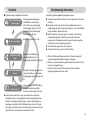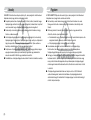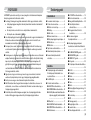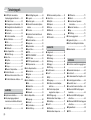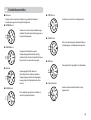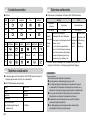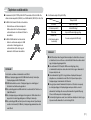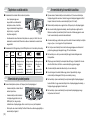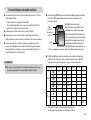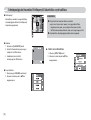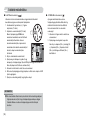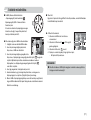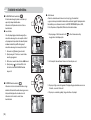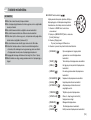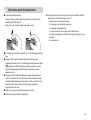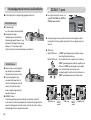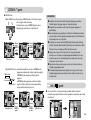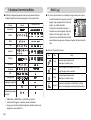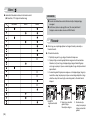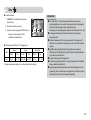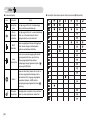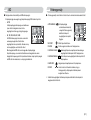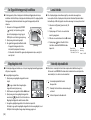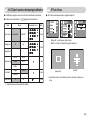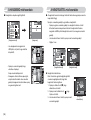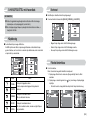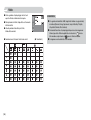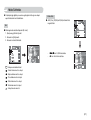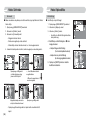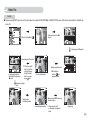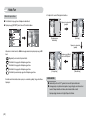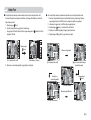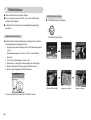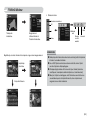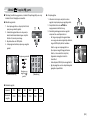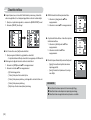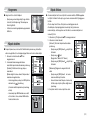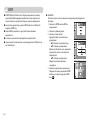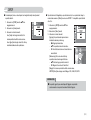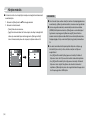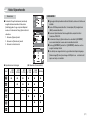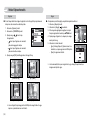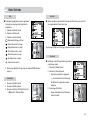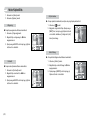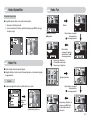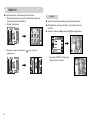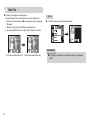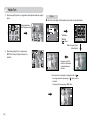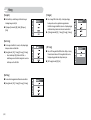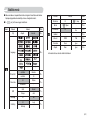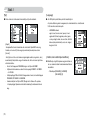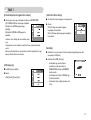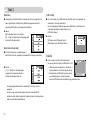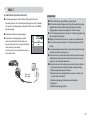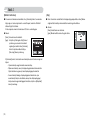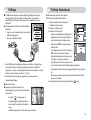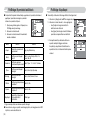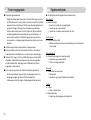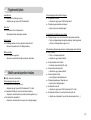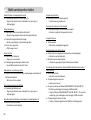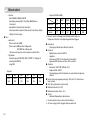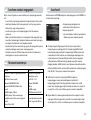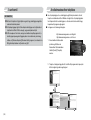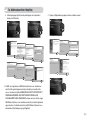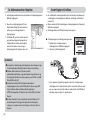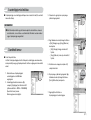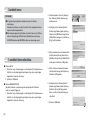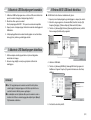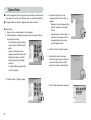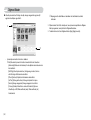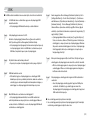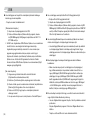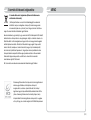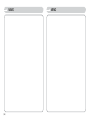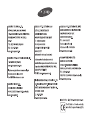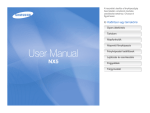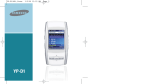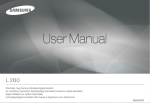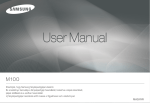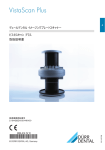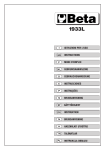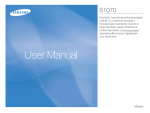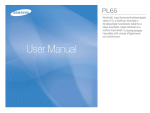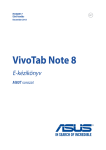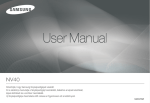Download Samsung L74W Felhasználói kézikönyv
Transcript
A fényképezõgép bemutatása
Utasítások
Q A fényképezõgépet az alábbiak szerint használja.
Telepítse a fényképezõgép
illesztõprogramját
A fényképezőgének számítógéphez
való USB kábeles csatlakoztatása
előtt telepítenie kell a fényképezőgép
illesztőprogramját. Telepítse a szoftvert
tartalmazó CD-n levő fényképezőgép
illesztőprogramot. (83. oldal)
Készítsen egy fényképet. (15. oldal)
Készítsen egy fényképet
Csatlakoztassa az USB
kábelt
Csatlakoztassa az USB kábelt a
számítógép USB portjához és a
fényképezőgép USB aljzatához. (86. oldal)
Ellenõrizze a fényképezõgép
állapotát
Ellenőrizze a fényképezőgép állapotát. Ha
kikapcsolt állapotban van, nyomja meg a
fényképezőgép gombját, hogy bekapcsolja
azt.
Ellenõrizze a
[Cserélhetõ lemezt]
Köszönjük, hogy Samsung digitális fényképezõgépet vásárolt.
O A fényképezõgép használata elõtt kérjük, olvassa el figyelmesen a felhasználói
kézikönyvet.
O Ha igénybe szeretné venni értékesítés utáni szolgáltatásunkat, hozza el a
fényképezõgépet az értékesítés utáni központunkba, és írja le a hibás működés
okát (pl. akkumulátor, memóriakártya stb.).
O Mielőtt használná (pl. utazás vagy egy fontos esemény), ellenőrizze, hogy
a fényképezőgép megfelelően működik-e, hogy elkerülje a kellemetlen
meglepetéseket. A Samsung nem vállal felelõsséget a fényképezõgép hibás
mûködésébõl eredõ veszteségekért vagy károkért.
O Tartsa kéznél, biztonságos helyen ezt a kézikönyvet.
O A műszaki adatok elõzetes értesítés nélkül változhatnak.
Ú A Microsoft, Windows és Windows logó a Microsoft Corporation bejegyzett
védjegyei az Egyesült Államokban és/vagy más országokban.
Ú Minden más, a jelen kézikönyvben megemlített márkanév és terméknév az illetõ
tulajdonosok bejegyzett névjegye.
Ú A kézikönyv tartalma és ábrái elõzetes bejelentés nélkül változhatnak a
fényképezõgép funkcióinak bõvítése esetén.
Indítsa el a Windows INTÉZŐT (Explorer)
és keresse meg a [Removable Disk]
(Cserélhető lemez) meghajtót. (87. oldal)
O Ha kártyaolvasót használ ahhoz, hogy a memóriakártyán levő fényképeket
számítógépre másolja, a képek megsérülhetnek. Ha a fényképezőgépről másol
át képeket a számítógépre, győződjön meg arról, hogy a fényképezőgépet és a
számítógépet a készülékkel szállított USB kábellel kapcsolja össze. Ne feledje,
hogy a gyártó nem vállal felelõsséget a memóriakártyán levõ képek elvesztéséért
vagy sérüléséért, ha ez kártyaolvasó használata miatt történik.
{1}
Veszély
A VESZÉLY közvetlenül veszélyes helyzetet jelöl, amely megfelelõ óvintézkedések
hiányában komoly vagy halálos sérüléseket okozhat.
Q Ne próbálja módosítani a fényképezőgépet. Ez tüzet, sérülést, áramütést vagy a
fényképezőgép sérülését okozhatja, a belső vizsgálatot, karbantartást és javítást
csak a kereskedő vagy a Samsung fényképezőgép szervize végezheti.
Q Ne használja a terméket gyúlékony vagy robbanó gázok közelében, mivel így
fokozza a robbanásveszélyt.
Q Ha a fényképezõgép belsejébe folyadék vagy idegen tárgy kerül, ne használja
fényképezõgépét. Kapcsolja ki a fényképezőgépet, majd csatolja le a tápforrásról.
Lépjen kapcsolatba a Samsung Fényképezőgép-szervizzel. Ilyen esetben ne
használja a készüléket, mert tüzet vagy áramütést okozhat.
Q Ne juttasson a fényképezõgép belsejébe fémbõl készült vagy gyúlékony idegen
anyagokat annak nyílásain, pl. memóriakártya foglalatán vagy akkumulátorrekeszén keresztül. Ez tűzhöz vagy áramütéshez vezethet.
Q Ne működtesse a fényképezőgépet nedves kézzel. Fennáll az áramütés veszélye.
{2}
Figyelem
A FIGYELMEZTETÉS potenciális veszélyt jelez, amely megfelelõ óvintézkedések
hiányában komoly vagy halálos sérüléseket okozhat.
Q Ne használja a vakut emberek vagy állatok közvetlen közelében. Ha a vaku
túlságosan közel kerül az emberek vagy állatok szeméhez, károsíthatja azok
látását.
Q Biztonsági okokból a terméket és tartozékait tartsa távol a gyermekektõl és
állatoktól, elkerülve olyan baleseteket, mint:
Ɣ Az akkumulátor vagy a fényképezőgép kis méretű összetevőinek lenyelése. Ha
mégis bekövetkezik a baleset, azonnal forduljon orvoshoz.
Ɣ A fényképezõgép mozgó részei sérüléseket okozhatnak.
Q Hosszadalmas használat esetén az akkumulátor és a fényképezőgép
felforrósodhat, ami annak meghibásodásához vezethet. Amennyiben a
fényképezõgép túlmelegedik, kapcsolja ki és hagyja néhány percig lehûlni.
Q Ne hagyja a fényképezőgépet olyan helyeken, ahol rendkívül magas hőmérséklet
hatásának teszi ki, ilyenek a szigetelt jármű, napsugarak közvetlen hatása vagy
más, jelentős hőmérsékletingadozású helyek. Amennyiben a fényképezõgépet
szélsõséges hõmérséklet hatásának teszi ki, árthat belsõ összetevõinek, és tüzet
is okozhat.
Q A fényképezőgép használata közben ne takarja le azt és a töltőt. Ellenkező
esetben túlmelegedhet, aminek következtében a fényképezőgép burkolata
deformálódhat vagy tűz keletkezhet. A fényképezõgépet és tartozékait mindig jól
szellõzõ helyen használja.
FIGYELEM!
A VIGYÁZAT potenciális veszélyt jelez, amely megfelelõ óvintézkedések hiányában
könnyû vagy mérsékelt sérüléseket okozhat.
Q A szivárgó, túlmelegedõ vagy hibás akkumulátor tüzet vagy sérüléseket okozhat.
Ɣ A fényképezõgépnek megfelelõ műszaki jellemzõkkel rendelkezõ akkumlátort
használjon.
Ɣ Ne zárja rövidre, ne hevítse fel és ne dobja tűzbe az akkumulátort.
Ɣ Ne helyezze be az akkumulátort fordítva.
Q Ha a fényképezőgépet hosszú ideig nem fogja használni, vegye ki az akkumulátort.
Ellenkezõ esetben az akkumulátorból kiszivároghat a korrozív elektrolit, ami
maradandóan károsíthatja a fényképezõgép összetevõit.
Q Ne kapcsolja be a vakut, ha kezével vagy tárgyakkal érintkezik. Ne érintse meg
a vakut annak folyamatos használata közben. Ellenkezõ esetben égési sebeket
okozhat.
Q Ne mozgassa el a fényképezõgépet, ha bekapcsolt állapotban van és a váltóáramú
adaptert használja. Használat után, mielőtt kihúzná a kábelt a fali aljzatból, mindig
kapcsolja ki a fényképezőgépet. Ezután, a fényképezőgép elmozgatása előtt
győződjön meg arról, hogy a fényképezőgépet egyéb készülékekhez kapcsoló
csatlakozókábeleket lecsatolta. Ellenkezõ esetben megsértheti a kábeleket és
tüzet vagy áramütést okozhat.
Q Ügyeljen arra, hogy ne érintse meg a lencsét vagy a lencsefedelet, ellenkezõ
esetben a fénykép homályos lehet vagy a fényképezõgép meghibásodhat.
Q Kerülje a lencse vagy a vaku eltakarását kép készítése közben.
Q Mielőtt bármilyen kábelt vagy váltóáramú adaptert csatlakoztatna, olvassa el az
utasításokat, és ne erőltesse a csatlakoztatást. Ellenkezõ esetben a kábel vagy a
fényképezõgép megsérülhet.
Q A hitelkártyák elveszíthetik mágnesességüket, ha a fényképezőgép közelébe
kerülnek. Ne hagyjon mágnescsíkos kártyát a fényképezõgép közelében.
Tartalomjegyzék
FELKÉSZÜLVE
OA rendszer vázlatos képe ................. 5
OA funkciók azonosítása ..................... 6
QFelső rész és előlap ...................... 6
QHátlap ........................................... 7
QAlsó rész ....................................... 8
QIkonok ismertetése ....................... 8
QFényképezõgép állapota lámpa .... 8
QMód tárcsa ................................... 9
QMód ikon ..................................... 10
OTápforrásra csatlakoztatás .............. 10
OMemóriakártya behelyezése .......... 12
OA memóriakártya használati
utasítása ........................................ 12
FELVÉTEL
OA fényképezõgép elsõ használata:
Érintőképernyő/A dátum/idő és a
nyelv beállítása............................... 14
OAz LCD kijelzõ................................. 15
OA felvétel mód elindítása ................ 16
QAz AUTO mód használata .......... 16
QA PROGRAM mód használata ... 16
QAz ASR (Advanced Shake Reduction
– Képremegésgátló) mód használata
.................................................. 17
QWise Shot .................................. 17
QAz ÉJSZAKAI mód használata ...... 18
QA PORTRÉ mód használata ...... 18
QArcfelismerés .............................. 18
QA TÁJKÉP mód használata ......... 19
QMozi mód használata .................. 20
QHang nélküli videóklip felvétele ......20
QVideóklip felvételének
szüneteltetése ........................... 20
QAz egymást követő felvétel
használata ................................. 20
OMire érdemes figyelni
fényképkészítéskor ......................... 21
OA fényképezõgép gombjainak
használata a készülék beállításához
....................................................... 22
QKI-/BEKAPCSOLÓ gomb ........... 22
QREKESZZÁR gomb ................... 22
QZOOM W / T gomb ..................... 22
QInfo gomb ................................... 23
Q A fényképező üzemmód beállítása
................................................... 24
QIdőzítő ......................................... 24
QTávirányító .................................. 25
QMakro.......................................... 25
QFókuszzár .................................. 26
QVaku............................................ 27
QMéret .......................................... 29
QMinõség/Képváltási gyakoriság .. 29
QFénymérés .................................. 30
QSorozatkép ................................. 30
QISO ............................................. 31
QFehéregyensúly ......................... 31
QMegvilágítási érték...................... 32
QLassú kioldás ............................. 32
QVideoklip képstabilizáló .............. 32
{3}
Tartalomjegyzék
OAz LCD kijelzõ használata a
fényképezõgép beállításához ........ 33
QAF-Auto fókusz ........................... 33
QA Hangmemo mód használata ... 34
QA Hangfelvétel mód használata .. 34
QKépélesség ................................. 35
QKontraszt..................................... 35
QFelvétel elnémítása .................... 35
OHatás: Színhatás ............................. 37
QSzín ............................................ 37
QSzínbeállítás ............................... 37
QSzínmaszk ................................. 38
OHatás: Képbeállítás ......................... 38
QSzíntelítettség ............................. 38
OHatás: Fun....................................... 39
QRajzfilm ...................................... 39
QKépkeret .................................... 40
QFényes ....................................... 41
QÖsszetett kép készítése .............. 42
OFöldkörüli útikalauz ........................ 44
QÚtikalauz információk letöltése ... 44
QFöldkörüli útikalauz elindítása .... 44
LEJÁTSZÁS
OA lejátszás mód indítása ................ 46
OA fényképezõgép gombjainak
használata a készülék beállításához
....................................................... 47
OAz LCD kijelzõ ................................ 48
{4}
QMiniatűr/Nagyítás gomb ............. 49
QInfo gomb ................................... 50
QNyomtató gomb ......................... 50
QA távvezérlő használata lejátszás
módban ..................................... 50
QTörlés ikon .................................. 51
QA lejátszási funkció beállítása az
LCD kijelzõn .............................. 51
QDiavetítés indítása ...................... 52
QHangmemo ................................. 53
QKépek védelme .......................... 53
QKépek törlése ............................. 53
QDPOF......................................... 54
QDPOF : SZABVÁNY ................... 54
QDPOF : Index ............................. 55
QDPOF : Nyomtatási méret .......... 55
QKártyára másolás........................ 56
OHatás: Képszerkesztés.................... 57
QÁtméretezés ............................... 57
QForgatás ..................................... 58
QVágás ......................................... 58
OHatás: Színhatás ............................. 59
QSzín ........................................... 59
QSzínbeállítás ............................... 59
QSzínszűrő ................................... 59
QSzínmaszk ................................. 59
OHatás: Képbeállítás ......................... 60
QVilágosság ................................. 60
QKontraszt .................................... 60
QZaj hozzáadása ......................... 60
QSzíntelítettség ............................. 60
QVörösszem hatás javítása ........... 61
OHatás: Fun ...................................... 61
QRajzfilm ...................................... 61
QKépkeret .................................... 62
QFényes ....................................... 63
QÖsszetett .................................... 64
QMatrica ....................................... 66
QToll eszköz ................................. 67
BEÁLLÍTÁS
OHang menü ..................................... 67
QHangerő ...................................... 68
QKez.hang..................................... 68
QZárhang ...................................... 68
QHangjel ....................................... 68
QAF hang ...................................... 68
OBeállítás menü ............................... 69
OBeáll. 1 ............................................ 70
QFájl ............................................. 70
QLanguage.................................... 70
QA dátum, óra és dátumtípus
beállítása ................................... 70
QA felvétel idõpontjának
megjelenítése a képen ............... 71
QLCD világosság .......................... 71
QAutomatikus fókusz lámpa .......... 71
QKezdőkép ................................... 71
OBeáll. 2 ............................................ 72
QÁttekintés ................................... 72
QAutomatikus kikapcsolás ........... 72
QLCD mentés ............................... 72
QKalibrál........................................ 72
QA videó kimenet típusának
kiválasztása ............................... 73
QMemória formázása .................... 74
QAlap ............................................ 74
QPictBridge .................................. 75
OFontos megjegyzések .................... 77
OFigyelmeztetõ jelzés ....................... 78
OMielõtt szervizközponthoz fordulna
....................................................... 79
OMűszaki adatok .............................. 81
SZOFTVER
OA szoftverre vonatkozó megjegyzések
....................................................... 83
ORendszerkövetelmények ................. 83
OA szoftverről .................................... 83
OAz alkalmazásszoftver telepítése .... 84
OA számítógép mód indítása ............ 86
OCserélhető lemez ........................... 87
OA cserélhetõ lemez eltávolítása ...... 88
OA Macintosh USB illesztõprogram
használata ..................................... 89
OA Macintosh USB illesztőprogram
eltávolítása ..................................... 89
OA Windows 98SE USB illesztõprogram
eltávolítása ..................................... 89
O Digimax Master ............................. 90
OGYIK .............................................. 93
A rendszer vázlatos képe
A termék használata elõtt ellenõrizze, hogy a csomag tartalma megfelelõ-e.
A csomag tartalma az eladási területtõl függõen változhat. Opcionális berendezés vásárlásához forduljon a legközelebbi Samsung forgalmazóhoz vagy Samsung
szervizközponthoz.
< A csomagban található összetevõk >
Számítógép (lásd a 86. oldalt)
Felhasználói útmutató
A termék garancialevele
A fényképezõgép pántja
DPOF kompatibilis
SD memóriakártya / MMC
nyomtató (lásd 54. oldal)
(lásd 12. oldal)
Távirányító
Érintőtoll
PictBridge kompatibilis
(lásd a 75. oldalt)
Szoftver CD
Akkumulátor
(SLB-1137D)
AV kábel
Váltóáramú adapter (SAC-45)/
USB kábel (SUC-C2)
Külsõ monitor (lásd a 73. oldalt)
Fényképezõgép tok
{5}
A funkciók azonosítása
Felső rész és előlap
Fényképezõgép állapota lámpa
Mód tárcsa
Hangszóró
Ki- / bekapcsoló gomb
Mikrofon
Rekeszzár gomb
Beépített vaku
Automatikus fókusz lámpa /
Idõzítõ lámpa
Távirányító érzékelõje
Lencse / lencsefedél
{6}
A funkciók azonosítása
Hátlap
Zoom W gomb (miniatûr)
Zoom T gomb (Zoom)
Érintőképernyő
Szíj fűzőszem
Lejátszási mód gomb /
Nyomtatás gomb
OSD gomb
{7}
A funkciók azonosítása
Q Ikonok ismertetése
Alsó rész
Ikon
Akkumulátor-rekesz
Akkumulátor-rekesz fedele
Akkumulátor-rekesz fedelének fogantyúja
Állvány foglalat
Villog
Villog
A kép kb. 10 másodperc után készül el, majd 2
másodpercre rá egy második kép is készül.
Villog
- Az elsõ 8 másodpercben a lámpa 1 másodperces
gyakorisággal villog.
- Az utolsó 2 másodpercben a lámpa 0,25
másodperces gyakorisággal, gyorsan villog.
Villog
Nyomja le a távirányítón levõ rekeszzár gombot, hogy
a kép készítése elõtt a készülék 2 másodpercet várjon.
Q Fényképezõgép állapota lámpa
Állapot
{8}
Leírás
Képkészítés után
A lámpa a kép elmentése közben villog, majd
kikapcsol, ha készen áll más kép készítésére.
Ha az USB kábelt
számítógéphez
csatlakoztatták
A lámpa kigyullad. (Az eszköz inicializálása
után az LCD kijelzõ kikapcsol)
Adatátvitel számítógéppel
A lámpa kigyúl (Az LCD monitor kikapcsol)
Ha az USB kábelt
nyomtatóhoz
csatlakoztatták
A lámpa kialszik.
Ha a nyomtató nyomtat
Ú Az akkumulátor-rekesz fedelének felnyitása érdekében csúsztassa el a fenti ábrán
látható irányba.
Leírás
2 másodpercig a lámpa 0,25 másodperces
gyakorisággal gyorsan villog, mielõtt képet készít
Akkumulátortartó
Memóriakártya
foglalat
USB/AV csatlakozó
Állapot
Ha az AF bekapcsol
A lámpa villog.
A lámpa kigyullad. (A tárgy fókuszban van)
A lámpa villog. (A tárgy nincs fókuszban)
A funkciók azonosítása
O PORTRÉ mód
Q Mód tárcsa
Válassza ki ezt a módot annak érdekében, hogy minimális felhasználói
beavatkozással gyorsan és könnyedén fényképezzen.
Használja ezt a menüt az arc lefényképezésére.
O AUTOMATA mód
Válassza ki ezt a módot annak érdekében, hogy
minimális felhasználói beavatkozással gyorsan és
könnyedén fényképezzen.
O JELENET mód
Ezzel a menüvel könnyedén optimálisra állíthatja a
fényképezõgépet, a körülményeknek megfelelõen.
O PROGRAM mód
A program mód kiválasztása esetén a
fényképezõgép optimális beállításokkal fog
mûködni. A funkciók kézzel is beállíthatók, kivéve a
blende értékét és a rekeszzár sebességét.
O MOZI mód
Videoklipet vehet fel legfeljebb 2 órás időtartamban.
O ASR mód
Képremegésgátló (ASR – Advanced
Shake Reduction) mód. Ebben a módban a
fényképezõgép lecsökkenti a fényképezõgépremegés hatását, tisztább kép készítését téve
lehetõvé.
O Földkörüli útikalauz
Hasznos utazási információkat kaphat a világ
nagyvárosairól.
O ÉJSZAKAI mód
Ez az üzemmód segít éjszaka és sötétben a jó
expozíciójú képek készítésében.
{9}
A funkciók azonosítása
Tápforrásra csatlakoztatás
Q Mód ikon
MÓD
Q Képek száma és az akkumulátor élettartama: SLB-1137D használatával
AUTOMATA
PROGRAM
ASR
Ikon
MÓD
PORTRÉ
MOZI
UTAZÁS
LEJÁTSZÁS
Ikon
JELENET
MÓD
GYEREKEK
TÁJKÉP
HÁTTÉRFÉNY
TÛZIJÁTÉK
KÖZELI
SZÖVEG
NAPLEMENTE
HAJNAL
ÖNKIOLDÓ
ÉTEL
KÁVÉHÁZ
Ikon
MÓD
VÍZPART
& HÓ
Ikon
Mozi
Akkumulátor
élettartama
Képek száma
Kb. 100 perc
Kb. 200
A
következő
fényképezési
feltételek
mellett
Teljesen feltöltött akkumulátor
használatával, Auto mód, 7 M képméret,
Finom képminõség, Fényképezések közötti
idõtartam : 30 mp.
A zoom helyzetének megváltoztatása
Széles és Tele között minden fényképezés
után. A vakut minden második fényképhez
használva. A fényképezőgépet 5 percig
használva, majd 1 percig kikapcsolva.
Felvétel idõtartama
Kb. 100 perc
A
következő
fényképezési
feltételek
mellett
Teljesen feltöltött
akkumulátor, 800
x 592 képméret,
20 kép/s
képsebesség
Ú Ezeket az adatokat a Samsung normál körülmények között mérte, és a
fényképezési feltételektõl és a fényképezõgép beállításaitól függnek.
Tápforrásra csatlakoztatás
Q A fényképezőgéppel szállított akkumulátor (SLB-1137D) használatát ajánljuk. A
fényképezõgép használata elõtt töltse fel az akkumulátort.
Q SLB-1137D akkumulátor műszaki adatai
Modell
SLB-1137D
Típus
Lítium ion
Kapacitás
1100 mAh
Feszültség
3,7 V
Feltöltés idõtartama
(ha a fényképezõgép kikapcsolt
állapotban van)
Kb. 150 perc
{10}
Állókép
ÉJSZAKAI
INFORMÁCIÓK
Fontos információk az akkumulátor használatáról.
O Ha nem használja a fényképezõgépet, kapcsolja ki azt.
O Ha a fényképezõgépet hosszabb ideig nem fogja használni, vegye ki
az akkumulátort. Az akkumulátor feszültsége idõvel csökkenhet, és az
akkumulátor szivároghat a fényképezõgép belsejében, ha abban tárolják.
O Az alacsony hőmérséklet (0°C alatt) hatással lehet az akkumulátor
teljesítményére és csökkenhet az akkumulátor élettartama.
O Az akkumulátor normális hõmérsékleti viszonyok között általában
visszanyerik teljesítményértéküket.
O Ha a fényképezőgépet hosszú ideg használják, annak burkolata
felmelegedhet. Ez teljesen normális jelenség.
Tápforrásra csatlakoztatás
Q Az akkumulátort (SLB-1137D) a SAC-45 KIT használatával töltheti. A SAC-45 a
váltakozóáramú adaptertből (SAC-45) és az USB kábelből (SUC-C2) áll. sdf sdf ds
Q A váltóáramú adapter töltésjelző LED-je
Töltésjelző LED
O Az SAC-45 váltóáramú töltõként való használata
:
Csatlakoztassa a váltóáramú adaptert az
USB csatlakozóhoz. A váltóáramú adapter
csatlakoztatásakor az váltóáramú töltõként is
használható.
O Az SAC-45 USB kábelként való használata
:
Húzza ki a váltóáramú adaptert az USB
csatlakozóból. Számítógéphez való
csatlakoztatáshoz (86. oldal) vagy az
akkumulátor feltöltéséhez használható.
Töltés alatt
A piros LED világít
A töltés befejezõdött
A zöld LED világít
Töltési hiba
A piros LED nem világít vagy villog
Kisütés alatt
(A váltóáramú adapter
használata)
A narancssárga színű LED világít
FIGYELEM!
O Mielőtt bármilyen kábelt vagy váltóáramú adaptert csatlakoztatna, olvassa el
O
FIGYELEM!
A következõ esetekben az akkumulátor nem tölthetõ:
O Nem a fényképezõgéppel szállított USB kábelt használja : Használja a
fényképezõgéppel szállított USB kábelt.
O USB hub használata esetén : A fényképezõgépet és a számítógépet
közvetlenül csatlakoztassák egymáshoz.
O Ha a számítógéphez más USB eszközöket is csatlakoztattak : Távolítsa el a
többi USB eszközt.
O Ha a fényképezõgép a számítógép elülsõ lapján levõ USB csatlakozóhoz
kapcsolódik : A számítógép hátlapján levõ USB portot használja.
O Ha a számítógép USB csatlakozója nem felel meg a kimenõ teljesítményre
vonatkozó elõírásnak (5 V, 500 mA), a fényképezõgép akkumulátora azzal
nem tölthetõ.
O
O
O
az utasításokat, és ne erőltesse a csatlakoztatást. Ellenkezõ esetben a kábel
vagy a fényképezõgép megsérülhet.
Ha a váltóáramú töltő töltésjelző LED-he nem világít vagy villog
az akkumulátor behelyezése után, akkor ellenőrizze, hogy az akkumulátort
helyesen helyezte-e be.
Ha az akkumulátort úgy tölti fel, hogy közben a fényképező bekapcsolt
állapotban van, az akkumulátor nem tölthető fel teljesen. Kapcsolja ki a
fényképezõgépet az akkumulátor feltöltéséhez.
Ha egy teljesen lemerült akkumulátort helyez be a töltéshez, ne kapcsolja
be a fényképezőgépet. A fényképezőgép nem kapcsolható be, mert az
akkumulátor feszültsége túl alacsony. Az akkumulátort legalább 10 percig
töltse, mielõtt bekapcsolná a fényképezõgépet.
Ne használja túl gyakran a vakut, és ne készítsen videoklipet az után, hogy a
teljesen lemerült akkumulátort csak rövid ideig töltötte.
{11}
Tápforrásra csatlakoztatás
A memóriakártya használati utasítása
Q Az akkumulátort az ábrán látható módon helyezze be
-
-
O Újonnan vásárolt memóriakártya elsõ használata elõtt, ha a memóriakártya a
fényképezõgép által nem ismert adatokat vagy más fényképezõgéppel készített
képeket artalmaz, formázza a memóriakártyát (lásd a 74. oldalt).
Ha a fényképezõgép nem
kapcsolódik be az akkumulátor
behelyezése után, ellenõrizze,
hogy az akkumulátort megfelelõen
helyezte be (a +/- polaritás
irányítása megfelelõ).
O Memóriakártya behelyezése vagy kivétele elõtt kapcsolja ki a fényképezõgépet.
O Ha a memóriakártyát gyakran használja, annak teljesítménye végül leromlik.
Ebben az esetben új memóriakártyát kell vásárolnia. A Samsung garancia nem
fedezi a memóriakártya normális elhasználódását.
Az akkumulátor-rekesz fedelének felnyitásakor ne nyomja le túlzott erővel az
akkumulátor-rekesz fedelét. Ellenkezõ esetben az akkumulátor-rekesz fedele
megsérülhet.
Q Az akkumulátor töltöttségi állapotát az LCD kijelzõn levõ 4 fokozatú kijelzõ mutatja.
Akkumulátor
jelző
Akkumulátor
állapot
Az
akkumulátor
teljesen
feltöltött
Az akkumulátor
feszültsége alacsony
(Készüljön fel a
töltésre
vagy használjon
pótakkumulátort)
Az akkumulátor
feszültsége alacsony
(Készüljön fel a
töltésre
vagy használjon
pótakkumulátort)
Az akkumulátor
feszültsége alacsony
(Készüljön fel a
töltésre
vagy használjon
pótakkumulátort)
Memóriakártya behelyezése
Q A memóriakártya behelyezése elõtt kapcsolja ki a fényképezõgépet.
-
A memóriakártyát az ábrán látható
módon helyezze be.
-
A memóriakártya elülsõ részének
a fényképezõgép hátsó része (az
LCD kijelzõ) felé, míg a kártya
érintkezõinek a fényképezõgép elülsõ része felé (a lencse) kell irányulniuk.
-
Ne helyezze be a memóriakártyát fordítva. Ellenkezõ esetben megrongálhatja a
memóriakártya foglalatot.
{12}
O A memóriakártya egy elektronikus, precíziós eszköz. A memóriakártyát ne hajlítsa
meg, ne ejtse el, és ne tegye ki erõteljes hatásoknak.
O Ne tárolja a memóriakártyát erõs elektronikus vagy mágneses mezõben, mint
például nagy hangerejû hangszórók vagy TV vevõk közelében.
O Ne használja és ne tárolja a memóriakártyát nagy hõmérsékletingadozású
környezetben.
O Óvja meg a memóriakártyát a szennyeződésektől vagy a folyadékoktól. Ha nem
sikerül ezt biztosítani, tisztítsa le a memóriakártyát egy puha ronggyal.
O A memóriakártyát annak dobozában tárolja, ha nem használja.
O Hosszú ideig való használat közben vagy után azt tapasztalhatja, hogy a
memóriakártya felmelegedett. Ez teljesen normális jelenség.
O Ne használjon olyan memóriakártyát, amelyet más digitális fényképezõgéppel
használt. Ahhoz, hogy a memóriakártyát ezzel a fényképezõgéppel használja, a
fényképezõgép segítségével formázza azt.
O Ne használjon olyan memóriakártyát, amelyet más fényképezõgéppel vagy
kártyaolvasóval formázott.
A memóriakártya használati utasítása
O Ha a memóriakártyát a következõ hatások bármelyikének teszi ki, a rajta levõ
adatok megsérülhetnek:
-
A memóriakártyát nem megfelelõen használták.
Ha a tápfeszültséget kikapcsolták, vagy a memóriakártyát eltávolították
rögzítés, törlés (formázás) vagy olvasás közben.
O A Samsung nem vállal felelõsséget az így elveszett adatokért.
O Azt ajánljuk, hogy a fontos adatokat mint ezek biztonsági másolatát más
adathordozókra, pl. hajlékony lemezre, merevlemezre, CD-re stb. is másolják át.
O Ha nincs elegendõ tárhely: A kijelzõn a [Memória megtelt!] üzenet jelenik
meg, és a fényképezõgép nem használható. A fényképezõgép által használt
tárhely optimalizálása érdekében cserélje le a memóriakártyát vagy törölje a
memóriakártyán tárolt nem kívánt képeket.
INFORMÁCIÓK
O Ne vegye ki a memóriakártyát, ha a fényképezõgép állapotát jelzõ lámpa
Q A fényképezõgép SD/SDHC memóriakártyákkal és MMC (multimédia kártyákkal)
használható. MMC kártya használata esetén olvassa el a kártyához csatolt
használati utasítást.
Az SD/SDHC memóriakártya egy
A kártya
írásvédelmi kapcsolóval rendelkezik, amely
érintkezõi
megakadályozza a képfájlok törlését vagy a
Írásvédelem
kártya formázását. Az SD memóriakártya alja
kapcsoló
felé való elcsúsztatásával az adatok írásvédetté
válnak. Az SD memóriakártya teteje felé való
Címke
elcsúsztatásával az adatok írásvédettsége
megszűnik. Fényképezés elõtt csúsztassa el a
[SD (Secure Digital) memóriakártya] kapcsolót az SD memóriakártya teteje felé.
Q 256 MB-os MMC memóriakártya használata esetén a képtárolási kapacitás az
alábbiak szerint alakul. Ezek a számok hozzávetõlegesek, mivel a képtárolási
kapacitás olyan tényezõktõl függ, mint a tárgy és a memóriakártya típusa.
Rögzített kép mérete
villog, mivel így megsértheti a memóriakártyán található adatokat.
Állókép
*Mozi
Szuperfinom
Finom
Normál
30 FPS
20 FPS
15 FPS
63
116
171
-
-
-
74
137
192
-
-
-
89
166
229
-
-
-
88
162
223
-
-
-
131
236
318
-
-
-
381
520
600
-
-
-
-
-
-
-
kb. 11’
-
-
-
-
kb. 13’
-
kb. 21’
-
-
-
kb. 29’
-
kb. 54’
Ú A rögzítési idõt a zoom funkció használata is befolyásolja.
A zoom gomb nem használható videoklip felvétele közben.
{13}
A fényképezõgép elsõ használata: Érintőképernyő/A dátum/idő és a nyelv beállítása
O Érintőképernyő
INFORMÁCIÓK
Kiválaszthatja a menüket, és megváltoztathatja
a fényképezőgép beállításait az érintőképernyő
ikonjainak megnyomásával.
O 22 nyelv közül lehet választani. Ezek a következõk:
- angol, koreai, francia, német, spanyol, olasz, egyszerűsített kínai,
hagymányos kínai, japán, orosz, portugál, holland, dán, svéd, finn,
thaiföldi, bahasa (malaysiai/indonéz), arab, cseh, lengyel, magyar, török.
O A nyelvbeállítás a fényképezõgép újraindítása után is megmarad.
O Kalibrálás
1. Válassza ki a [CALIBRATION] menüt.
2. Az érintőtoll használatával nyomja meg az
érintőpontot az LCD monitoron.
ÚA kalibrálás növeli az érintőtoll
érzékenységét az LCD monitoron.
O A nyelv beállítása
1. Nyomja meg a [LANGUAGE] menü ikonját.
2. Válassza ki a kívánt nyelvet a ST ikon
megnyomásával.
{14}
O
A dátum és az idő beállítása
1. Válassza a [DATE&TIME] menüt.
2. Válassza ki a kívánt almenüt a ST ikon
megnyomásával.
Az LCD kijelzõ
Q Az LCD kijelzõ a fényképezési funkciókról és a kiválasztott elemekrõl szolgáltat információt.
Tárolható fényképek száma
Videoklip/hangfelvétel idõtartama
Optikai / digitális zoom sáv / digitális zoom arány 22. o.~
00100
00:00:00
23. o.
70. o.
„Kártya behelyezve” kijelzõ
12. o.
Hangmemo 34. o.
Felvétel
mód
16. 20. o.
Akkumulátor 12. o.
Arcfelismerés/Hangnémítás
18. o.
/20
Képméret 29. o.
Blende értéke /
Rekeszzár sebessége
Idõzítõ
F2.8, 1/30
Képváltási ebesség
29. o.
Képminõség
18. o.
Fénymérés 30. o.
24. o.
Makro
25. o.
Vaku
27. o.
Automatikus fókusz kerete
33. o.
MENU EFFECT
33. o.
Kameraremegés figyelmeztetés
17. o.
Képkészítési mód 30. o.
ISO 31. o.
Képstabilizátor 32. o.
Fehéregyensúly 31. o.
Expozíció kompenzáció/
32. o.
Lassú kioldás
2007/01/01 01:00 PM
Dátum / óra 70. o.
{15}
A felvétel mód elindítása
Q Az AUTO mód használata (
)
Válassza ki ezt a módot annak érdekében, hogy minimális felhasználói
beavatkozással gyorsan és könnyedén fényképezzen.
1. Az akkumulátort a polaritásra (+ / -) figyelve
helyezze be (12. oldal).
2. Helyezze be a memóriakártyát (12. oldal).
Mivel a fényképezõgép 450 MB belsõ
memóriával rendelkezik, nem kell feltétlenül
memóriakártyát használnia. Ha nem
használ memóriakártyát, a képek a belsõ
memóriában tárolódnak. Ha memóriakártyát
használ, a képek a memóriakártyára
tárolódnak.
3. Zárja le az akkumulátor-rekesz fedelét.
4. Nyomja meg a ki-/bekapcsoló gombot, hogy
bekapcsolja a fényképezõgépet. (Ha az LCD kijelzõn megjelenített dátum/óra
hibás, fényképezés elõtt állítsa be a dátumot/órát.)
5. Válassza ki az Auto módot a mód tárcsa elcsavarásával.
6. Állítsa be a fényképezõgépet a tárgy irányába, és állítsa össze a képet az LCD
kijelzõ segítségével.
7. Nyomja le a rekeszzár gombját, hogy rögzítse a képet.
INFORMÁCIÓK
O Ha az automatikus fókusz kerete piros színűvé válik a rekeszzár gombjának
félig lenyomásakor, azt jelzi, hogy a fényképezőgép nem képes a tárgyra
fókuszálni. Ebben az esetben a fényképezõgép nem tud tiszta képet
készíteni.
{16}
Q A PROGRAM mód használata (
)
A program mód kiválasztása esetén a
fényképezõgép optimális beállításokkal fog
mûködni. A funkciók kézzel is beállíthatók,
kivéve a blende értékét és a rekeszzár
sebességét.
1. Válassza ki a Program módot a mód tárcsa
elcsavarásával.
2. Nyomja meg a menü gombot a speciális
funkciók, pl. a képméret (29. o.), minőség (29.
o.), fénymérés (30. o.), folyamatos felvétel
(30. o.) és különleges effektusok (36. o.)
beállításához.
A felvétel mód elindítása
Q Az ASR (Advanced Shake Reduction
– Képremegésgátló) mód használata (
)
Képremegésgátló (ASR – Advanced Shake
Reduction) mód.
Ez a mód lecsökkenti a fényképezőgép remegési
hatását és elősegíti jól exponált kép készítését
homályos körülmények között.
O Mire érdemes figyelni az ASR mód használatakor
1. A digitális zoom nem mûködik ASR módban.
2. Ha a környezet megvilágítása jobb, mint a
fénycsöves, az ASR nem aktiválódik.
3. Ha a környezet megvilágítása gyengébb, mint a
fénycsöves, a fényképezõgép remegés figyelmeztetõ kijelzõ (
) megjelenik
a kijelzõn. Optimális kép készítése érdekében csak abban az esetben
fényképezzen, ha a fényképezõgép remegés figyelmeztetõ kijelzõ (
)
nem látható a kijelzõn.
4. Ha a tárgy megmozdul, a fénykép homályos lehet.
5. Annak érdekében, hogy jó minõségû képet készítsen, ne mozgassa el a
fényképezõgépet, ha a kijelzõn a [Rögzítés!] üzenet jelenik meg.
6. Mivel az ASR a fényképezõgép digitális processzorát használja, megtörténhet,
hogy az ASR módban készített képek feldolgozására a készüléknek valamivel
több idõre van szüksége.
Q Wise Shot
Egyszerre 2 kép készül. Az egyik Derítő villanófény módban, a másik ASR módban
készül. Mindkét képet elmentheti.
O A Wise Shot használata
1. Válassza ki az ASR módot a mód tárcsa
elcsavarásával.
2. Válassza ki a Drive menüt (
) a FEL vagy LE
gomb segítségével.
3. Válassza ki a Wise shot (
) menüt.
4. Nyomja le a rekeszzár gombját, hogy rögzítse a képet.
- Két kép készül folyamatosan.
INFORMÁCIÓK
O Wise Shot módban az LCD kijelzõn megjelenõ rekeszzár sebesség eltérhet a
tényleges rekeszzár sebességtõl.
{17}
A felvétel mód elindítása
Q Az ÉJSZAKAI mód használata (
)
Ez az üzemmód segít éjszaka és sötétben a jó
expozíciójú képek készítésében.
Válassza ki az Éjszakai módot a mód tárcsa
használatával.
Q Lassú kioldás
Ez a fényképezőgép automatikusan igazítja a
rekeszzár sebességét és a lencsenyílás értékét
a fényképezési környezethez. Azonban Éjszakai
módban kiválaszthatja az Ön által igényelt
rekeszzár sebességet és lencsenyílás értéket.
Q Arcfelismerés
A funkció automatikusan felismeri az arc helyét, így jól használható
a gyors és könnyed, minimális felhasználói beavatkozást igénylő fényképezéshez.
Használhatja az arcfelismerés funkciót az AUTO, PROGRAM, Éjszakai, ASR,
Portré, Gyermekek, Vízpart&Hó, Önkioldó és Kávéház módban.
1. Nyomja meg az “Arcfelismerés ikont” (
megjelenik az érintőképernyőn.
). Az arcfelismerés mezője
1. Válassza ki az [Éjszakai] jelenet módot.
2. Nyomja meg az LT ikont és a Lassú kioldás
menü fog megjelenni.
3. Állítsa be a Lassú kioldás értéket a WX ikonnal
2. A fókuszjelző automatikusan felismeri és fókuszálja az arcot.
ikont. A beállított érték
4. Nyomja meg a
tárolódik és készülék ÉJSZAKAI módba
kapcsol át.
Q A PORTRÉ mód használata (
)
Válassza ki ezt a módot annak érdekében, hogy
minimális felhasználói beavatkozással gyorsan és
könnyedén fényképezze az emberek arcát.
Válassza ki az Arc módot a mód tárcsa
használatával.
{18}
3. Nyomja le félig a rekeszzár gombot. A fényképezőgép automatikusan az arcra
fókuszál, és a mező zöldre vált.
4. Nyomja le a rekeszzár gombját, hogy elkészítse a fényképet.
A felvétel mód elindítása
INFORMÁCIÓK
O Ez a funkció akár 9 személyt is képes érzékelni.
O Ha a fényképezőgép több embert is érzékel egyszerre, akkor a legközelebbi
személyre fókuszál.
O Ha az Arcfelismerés működik, a digitális zoom nem használható.
O Ha az Arcfelismerés működik, az effektus mód nem használható.
O Zöld színnel jelöli, ha felismer egy arcot, a környezetben levők pedig szürke
színűek lesznek, legfeljebb 8 (összesen 9) fő.
O Ha az arcfelismerés nem sikerült, lépjen vissza az elõzõ AF módba.
O A következő néhány esetben ez a funkció nem működik megfelelően:
- A személy sötét szemüveget visel vagy arcának egy része nem látszik.
- A fényképezendõ személy nem a fényképezõgép irányába néz.
O A legnagyobb lehetséges Arcfelismerési távolság 2.5 m (Zoom 1. lépés).
O Minél közelebb van a tárgy, annál gyorsabban ismeri fel a fényképezőgép a
tárgyat.
Q A TÁJKÉP mód használata (
)
A tájkép menüvel könnyedén optimálisra állíthatja a
fényképezõgépet, a körülményeknek megfelelõen.
A rendelkezésre álló színhely módok a következõk.
1. Válassza ki a TÁJKÉP módot a mód tárcsa
elcsavarásával.
2. Nyomja le az [MENU EFFECT] ikont, és válassza a
[Felvétel] lehetőséget
3. Válassza a [Tájkép] elemet
- 12 jelenet jelenik meg az LCD monitoron.
4. Válassza ki a jelenetet az optimális felvételi beállításokhoz.
- [GYEREKEK] (
):
Gyors mozgásban levõ tárgyak, például
gyermekek és rovarok lefényképezésére
használható.
-
[TÁJKÉP] (
-
[KÖZELI] (
):
Kis tárgyak, pl. növények közeli fényképezésére
használható.
-
[SZÖVEG] (
):
Ez a mód egy dokumentum lefényképezésére
használható.
):
-
[NAPLEMENTE] (
-
[HAJNAL] (
-
[HÁTTÉRFÉNY] (
Távoli színhelyek lefényképezésére használható.
):
Naplemente lefényképezésére használható.
):
Árnyékmentes portrék készítése hátsó
megvilágítás esetén.
):
Óceán, tó, vízpart vagy hóval fedett táj
fényképezésére szolgál.
):
-
[TŰZIJÁTÉK] (
-
[VÍZPART & HÓ] (
-
[ÖNKIOLDÓ] (
-
[ÉTEL] (
-
[KÁVÉZÓ] (
Hajnali képek készítésére használható.
):
):
):
Tűzijátékos jelenetek fényképezésére.
Önmagunk lefényképezésére.
Étel lefényképezésére használható.
):
Beltéri jelenetek lefényképezésére használható.
{19}
A felvétel mód elindítása
Q Mozi mód használata (
)
Videoklipet vehet fel, ameddig a tárkapacitás ezt
lehetõvé teszi (max. 2 óra).
1. Válassza ki a VIDEOKLIP módot a mód tárcsa
elcsavarásával. (A rendelkezésre álló idõtartam
megjelenik az LCD kijelzõn)
2. Állítsa be a fényképezõgépet a tárgy irányába,
és állítsa össze a képet az LCD kijelzõ
segítségével. Nyomja le a rekeszzár gombját.
A videófelvétel elindul, melynek idõtartamát a
tárkapacitás korlátozza. A videófelvétel nem áll
le, ha elengedi a rekeszzár gombját.
Ha le szeretné állítani a videofelvételt, nyomja le
ismét a rekeszzár gombját.
* A képméret és -típus alább látható.
- Képméret: 800x592, 640x480, 320x240
- Fájltípusok: *.avi (MPEG-4)
Ú Ha a 800x592 képméretet választja, akkor 20 fps sebességet, ha a 640x480,
320x240 képméretet használja, akkor 30 fps és a 15 fps sebességet
választhatja. Hang nélküli videoklip is rögzíthetõ.
Q Hang nélküli videoklip felvétele
1. Nyomja meg az [MENU EFFECT] ikonját.
2. Válassza a [Felvétel] lehetőséget ¬ [Hang
némítás] menü.
3. Nyomja le a rekeszzár gombját. A hang nélküli
videófelvétel elindul, melynek idõtartamát a
tárkapacitás korlátozza.
4. A felvétel leállításához ismét nyomja meg az rekeszzár gombot.
{20}
Q Videoklip felvételének szüneteltetése. (Egymást követő felvétel)
Ez a fényképezőgép lehetővé teszi, hogy a nem kívánt jelenetek alatt ideiglenesen
leállítsa a felvételt. Ezzel a funkcióval egyetlen videoklipként rögzítheti a kedvenc
jeleneteket anélkül, hogy több videóklipet kellene rögzítenie.
O Az egymást követő felvétel használata
1. Nyomja le a rekeszzár gombját. A videófelvétel
elindul, melynek idõtartamát a tárkapacitás
korlátozza. A videófelvétel nem áll le, ha
elengedi a rekeszzár gombját.
2. Nyomja le a II gombot, hogy szüneteltesse a
felvételt. Nyomja le ismét a II gombot, hogy
folytassa a felvételt.
3. Ha le szeretné állítani a videofelvételt,
nyomja le ismét a rekeszzár gombját.
Mire érdemes figyelni fényképkészítéskor
Q A rekeszzár gomb félig lenyomása.
Nyomja le finoman a rekeszzár gombot, hogy ellenõrizze a fókuszt és a vaku
akkumulátorának töltöttségi fokát.
Nyomja le teljesen a rekeszzár gombját, hogy rögzítse a képet.
Q Az alábbi feltételek egyike esetén megtörténhet, hogy az automatikus fókuszáló
rendszer nem az elvárásoknak megfelelõen teljesít.
- Fényképezéskor a tárgy kontrasztja gyenge.
- Ha a tárgy nagyon visszatükrözõdõ vagy fényes.
- Ha a tárgy nagy sebességgel mozog.
- Ha erõs visszavert fény van jelen vagy a háttér rendkívül világos.
- Ha a tárgy csak függõleges vonalakból áll vagy nagyon keskeny (pl. bot vagy
zászlórúd).
- Ha a környezet sötét.
Q A rendelkezésre álló idõtartam a körülményektõl és a fényképezõgép beállításától
függ.
Q Ha vagy a Vaku Ki, vagy Lassú szinkronizálási módot választja gyenge
megvilágítási körülmények között, a fényképezõgép remegés figyelmeztetõ kijelzõ
(
) megjelenhet az LCD kijelzõn. Ebben az esetben használjon fotoállványt,
helyezze a fényképezõgépet stabil felületre vagy változtassa meg a vakus
fényképezési módot.
Q Fényképezés fénnyel szemben: Ne fényképezzen nappal szemben. Ellenkező
esetben a fénykép sötét lesz. Ha a fényforrással szemben fényképez, használja
a [Háttérfény] színhelyfényképezés módot (lásd a 19. oldalt), a derítõ villanófényt
(lásd a 28. oldalt), a fénymérést (lásd a 30. oldalt) vagy a megvilágításkiegyenlítést (lásd a 32. oldalt).
Q Kerülje a lencse vagy a vaku eltakarását kép készítése közben.
Q Állítsa össze a képet az LCD kijelzõ segítségével.
{21}
A fényképezõgép gombjainak használata a készülék beállításához
Q A felvétel mód funkció a fényképezõgép gombjaival állítható be.
KI-/BEKAPCSOLÓ gomb
O A fényképezõgép
be-, illetve kikapcsolására használható.
O Ha meghatározott ideig a
fényképezõgépet nem mûködtetik, a
fényképezõgép magától kikapcsol, hogy
akkumulátor-feszültséget takarítson meg.
Olvassa el a 72. oldalt, hogy további
információt szerezzen az automatikus kikapcsolási funkcióról.
REKESZZÁR gomb
O Nyomja le félig a rekeszzár gombját,
hogy bekapcsolja az automatikus
fókuszálást és leellenőrizze a vakut.
O A rekeszzár gombjának teljes
lenyomásával fényképet készít és
elmenti azt. Ha hangmemo felvételét
választja, a felvétel akkor indul el,
amikor a fényképezõgép befejezte a
képadatok elmentését.
O ÁLLÓKÉP módban:
A rekeszzár gomb félig lenyomásával aktiválja az autofókuszt és ellenőrzi
a vaku állapotát. A rekeszzár gombjának teljes lenyomásával fényképet készít és
elmenti azt. Ha hangmemo felvételét választja, a felvétel akkor indul el, amikor a
fényképezõgép befejezte a képadatok elmentését.
{22}
ZOOM W / T gomb
O Ha a kijelzõn nem látható a menü, ez a
gomb OPTIKAI ZOOM vagy DIGITÁLIS
ZOOM gombként mûködik.
O A fényképezõgép 3,6-szoros optikai zoommal és 5-szörös digitális zoommal
rendelkezik. A két funkció együttes használata 18-szoros nagyítási arányt tesz
lehetõvé.
O TELE Zoom
Optikai TELE zoom:
A ZOOM T gomb megnyomásával nagyíthat a tárgyra
azaz a tárgy közelebb jelenik meg.
Digitális TELE zoom : Ha a maximális (3,6-szoros) optikai zoomot választja, a
ZOOM T gomb megnyomásával aktiválja a digitális zoom
szoftverét. A ZOOM T gomb elengedése után a digitális
zoom a kívánt beállítás elérésekor kapcsol ki.
A maximális digitális zoom (5-szörös) érték elérésekor a
ZOOM T gomb megnyomására nem történik semmi.
[SZÉLES zoom]
Nyomja
meg a
ZOOM T
gombot
[TELE zoom]
Nyomja
meg a
ZOOM T
gombot
[5x digitális zoom]
ZOOM W / T gomb
O SZÉLES Zoom
INFORMÁCIÓK
Optikai SZÉLES zoom: Nyomja meg a ZOOM W gombot. Ez kicsinyíti a tárgyat
azaz a tárgy távolabb jelenik meg.
Ha folyamatosan nyomja a ZOOM W gombot, akkor a
fényképezőgép a minimális zoom beállításra áll.
O A digitális zoom funkcióval készített fényképek feldolgozása valamivel
több időt igényel. Várja meg, amíg ez a folyamat befejezõdik.
O A digitális zoom használata esetén a kép minõségének gyengülését
tapasztalhatja.
O Annak érdekében, hogy a digitális zoom funkcióval tisztább képet készítsen,
[2x optikai zoom]
[TELE zoom]
O
Nyomja
meg a
ZOOM W
gombot
Nyomja
meg a
ZOOM W
gombot
O
[SZÉLES zoom]
O
Digitális SZÉLES zoom: Ha működik a digitális zoom, akkor a ZOOM W gomb
megnyomása lépésenként csökkenti a digitális nagyítást.
Optikai zoom
A ZOOM W gomb elengedése leállítja a digitális
nagyítást.
A ZOOM W gomb megnyomása csökkenti a digitális
Digitális zoom
nagyítást, majd csökkenti az optikai nagyítást addig,
amíg a minimális beállítást el nem éri.
O
nyomja le félig a rekeszzár gombját a maximális optikai zoom beállítással és
nyomja meg ismét a zoom T gombot.
A digitális zoom nem aktiválható ASR, [Éjszakai], [Gyermekek], [Szöveg],
[Közeli], [Tűzijáték], [Önkioldó], [Étel], [Kávéház] jelenet módokban, valamint
Wise shot, Fényes, Fényképkeret, Összetett funkció esetén.
Figyeljen arra, hogy ne érintse meg a lencsét, hogy a kép ne legyen
homályos és ne okozhassa a fényképezőgép hibás működését. Ha a kép
homályos, kapcsolja ki a fényképezőgépet, majd kapcsolja be újra, hogy
módosuljon a lencse helyzete.
Ügyeljen arra, hogy ne nyomja meg a lencsét, mert ellenkezõ esetben a
fényképezõgép meghibásodhat.
A fényképezõgép bekapcsolásakor ügyeljen arra, hogy ne érintse meg a
fényképezõgép mozgó lencsealkatrészeit, mert ellenkezõ esetben a kép
homályos lehet.
Info (
) gomb
Q Ha a menü látható, a Fel gomb irányváltó gombként működik. A felvételi
módokban vagy lejátszás módban, ennek a gombnak a megnyomása kijelzi a kép
információját.
[5x digitális zoom]
Nyomja
meg a
ZOOM W
gombot
[TELE zoom]
Nyomja
meg a
ZOOM W
gombot
[SZÉLES zoom]
{23}
Idõzítõ (
A fényképező üzemmód beállítása
Q Beállíthatja a fényképezőgép módját a mód ikon megnyomásával. Éjszakai
módban kiválaszthatja a rekeszzár sebességét és a lencsenyílás értékét.
Fõmenü
Almenü
-
Használható mód
Arcfelismerés
Idõzítõ
Makro
Vaku
Képméret
-
Az idõzítõ kiválasztása: Ha lenyomja a rekeszzár
gombját, a kép a meghatározott idõ eltelte után
készül el, és az idõzítõ nullázódik.
A távirányító mód kiválasztása: Nyomja le a
távirányítón levõ rekeszzár gombot, hogy a kép
készítése elõtt 2 másodpercet várjon. A kép
elkészítése után a készülék távirányító módban
marad. Azonban ha megnyomja a ki-/bekapcsoló gombot, távirányító módból is
kilép.
O Az idõzítõ / távirányító mód leírása
Ikon
Mód
Minõség
Leírás
2 mp
A rekeszzár gomb lenyomása után
2 másodperccel készül el a kép.
Dupla
Kb. 10 másodperc múlva készül el az első kép,
majd 2 másodperc múlva a második.
10 mp
A rekeszzár gomb lenyomása után
10 másodperccel készül el a kép.
Fénymérés
Üzemmód
)
Q Ez a funkció olyankor hasznos, ha a fényképész is meg szeretne jelenni a képen.
ISO
Fehéregyensúly
Megvilágítás-kiegyenlítés
LT
Fényképezőgép remegésmentesítés
Ú ASR módban, az ISO AUTO-ra és az EV 0.0EV-re van állítva.
Ú A felvételi módtól függõen, a választható almenük változhatnak.
ÚAz egyes jelenet módok jellemzőinek megtartása érdekében néhány menü
megjelenik, de nem választható ki.
{24}
Távirányító
A távirányító segítségével is készíthet képet, és ehhez
nem kell a fényképezõgép rekeszzár gombját használnia.
Távirányító
O Távirányító (opcionális) hatósugara
Ha a távirányítóval készít képet, lásd a
távirányító hatósugaráról szóló részben
található ábrákat.
Makro(
)
Q Készíthet makro képeket. Válassza a kívánt
makro ikont az LCD monitoron.
[Rekeszzár gomb
a távirányítón]
O Az akkumulátor kicserélése a távirányítóban
Győződjön meg arról, hogy a + (pozitív) polaritás felül, míg a - (negatív) polaritás
alul van, amikor az elemet a távirányítóba helyezi. A távirányító elemének
lecserélését bízza a helyi szervizközpontra. CR 2025 típusú 3 V-os elemet
használjon.
[Auto fókusz-AF ikon]
[Auto makro (
Fényképezőgép mód
Fókusz típus
Auto mód (
Fókusz típus
Fókusz tartomány
INFORMÁCIÓK
funkció kikapcsol.
)]
Fókusz tartomány
Szokásos
W : 5~Végtelen
T : 30~Végtelen
W : 80~Végtelen
T : 80~Végtelen
)
Program mód (
Makró (
Szokásos
)
W : 5~80
T : 30~80
W : 80~Végtelen
T : 80~Végtelen
Fényképezőgép mód
Fókusz típus
)
)
Auto makró (
Fényképezőgép mód
O Használjon fotoállványt, hogy elkerülje a fényképezõgép remegését.
[Makro (
Q Fókusz módok és fókusztávolságok (W: Széles, T: Tele) (Egység : cm)
Fókusz tartomány
O Ha az idõzítõ működése közben megnyomja a Vissza gombot, az idõzítõ
)]
ASR mód (
Auto makró (
W : 5~Végtelen
T : 30~Végtelen
)
)
Szokásos
W : 80~Végtelen
T : 80~Végtelen
{25}
Makro (
)
O Használható fókuszálási módszer, felvételi módok szerint
(O : Választható, ũ : Végtelen fókusztávolság)
Auto makro
Makro
INFORMÁCIÓK
O A makro mód kiválasztása esetén, különösen kerülje a fényképezõgép
Normál
remegését.
O Ha 30 cm-en (széles zoom) vagy 50 cm-en (Tele zoom) belül készít
fényképet a makro módban, válassza a VAKU KI módot.
Fókuszzár
Q Ahhoz, hogy ne a kép középpontjában levõ tárgyra fókuszáljon, használja a
fókuszzár funkciót.
O A fókuszzár használata
ũ
ũ
ũ
1. Gyõzõdjön meg arról, hogy a tárgy a fókuszkeret közepén van.
2. Nyomja le félig a rekeszzár gombját. Amikor megjelenik a zöld automatikus
fókuszkeret, azt jelenti, hogy a fényképezőgép a tárgyra fókuszál. Ügyeljen
arra, hogy ne nyomja le teljesen a rekeszzár gombot, hogy elkerülje nem kívánt
kép készítését.
3. A rekeszzár gombot félig lenyomva mozgassa el a fényképezőgépet, hogy újra
összeállítsa a képet, majd nyomja le teljesen a rekeszzár gombját ahhoz, hogy
elkészítse a képet. Ha leveszi ujját a rekeszzár gombról, a fókuszzár funkció
kikapcsol.
ũ
1. Az AUTO
rögzítéssel készülő
kép.
{26}
2. Nyomja le a rekeszzár
gombot félig és
fókuszáljon a tárgyra.
3. Szerkessze újra
a képet, és nyomja le
teljesen a rekeszzár
gombot.
Vaku (
)
O A vaku használata
INFORMÁCIÓK
1. A VIDEOKLIP mód kivételével válassza ki a
felvételi módot.
O Ha az Auto, Betölt., L szinkr. vakutípus kiválasztása után lenyomja a
2. Válassza ki a kívánt vaku módot.
3. A vaku mód ikonja megjelenik az LCD monitoron.
-
O
Válassza ki a vaku típusát a felvétel
körülményeinek megfelelően.
O
O Vaku hatósugár (W: Széles, T: Tele) (Egység : m)
Normál
Macro
Auto makro
O
ISO
Auto
Széles
Tele
Széles
Tele
Széles
Tele
0.8 ~ 5
0.8 ~ 2.4
0.3 ~ 0.8
0.5 ~ 0.8
0.3 ~ 5
0.5 ~ 2.4
Ú A vaku automatikusan kikapcsol, ha a szuper makro módot választja.
O
O
O
rekeszzár gombját, elõször a vaku felvillan, hogy ellenõrizze a fényképezési
feltételeket (Vaku hatósugár és Vaku teljesítményviszony).
Ne mozgassa el a fényképezõgépet, amíg nem villan fel másodszor is a vaku.
A vaku gyakori használata hozzájárul az akkumulátor életciklusának
megrövidüléséhez.
Normális körülmények között a vaku kevesebb, mint 5,5 másodperc alatt
töltődik fel. Ha az akkumulátor feszültsége alacsony, a feltöltõdés hosszabb
ideig tart.
Az ASR módban, [Tájkép], [Közeli], [Szöveg], [Naplemente], [Hajnal],
[Tűzijáték], [Idõzítõ], [Étel], [Kávézó] színhely módban és Videoklip módban,
a vaku funkció nem használható.
A vaku hatótávolságán belül fényképezzen.
A kép minõsége nem garantálható, ha a tárgy túlságosan közel helyezkedik
el vagy rendkívül visszatükröződő.
A gyenge megvilágítású környezetben vakuval készített képeken fehér folt
jelenhet meg. A folt a vaku fényének a levegõben levõ por általi visszaverése
következében jön létre. Ez nem a fényképezõgép hibája.
{27}
Vaku (
)
O Használható fókuszálási módszerek felvételi módok szerint (O : Választható)
O A vaku mód kijelzõje
Ikon
{28}
Vaku mód
Leírás
Automatikus
vaku
Ha a tárgy vagy a háttér sötét, a fényképezőgép
vakuja automatikusan működésbe lép.
Auto és
vörösszem
csökkentés
Ha a tárgy vagy a háttér sötét, a vaku automatikusan
felvillan, és a vörösszem hatás javító funkció
segítségével kijavítja a vörösszem hatást.
Derítõ
villanófény
A vaku a megvilágítási körülményektõl függetlenül
felvillan. A vaku erõssége a körülményeknek
megfelelõen automatikusan állítódik be.
Lassú
szinkronizálás
A vaku alacsony zársebességgel együtt működik
hogy kiegyensúlyozott helyes expozíciót érjen
el. Gyenge megvilágítású környezetben a
fényképezõgép-remegés figyelmeztetõ jelzés (
)
jelenik meg az LCD kijelzõn.
Vaku ki
A vaku nem villan. Akkor válassza ezt a módot, ha
olyan helyen vagy helyzetben fényképez, ahol a
vaku használata tiltott. Ha gyenge megvilágítású
környezetben fényképez, az LCD kijelzõn a
fényképezõgép-remegés figyelmeztetõ jelzés (
)
jelenik meg.
Vörösszem
hatás javítása
Ha fényképezéskor a készülék „vörös szem” hatást
érzékel, ez a mód automatikusan csökkenti azt.
Minõség/Képváltási gyakoriság
Méret
Q Az igényeinek megfelelõ képméret kiválasztását teszi lehetõvé.
Mód
Q Az igényeinek megfelelõ tömörítési arány kiválasztását teszi lehetõvé.
A magasabb tömörítési arány csökkenti a kép részletességét.
Állókép mód
Mód
Ikon
Méret
3072X
2304
Mód
3072X
2048
2592X
1728
2592X
1944
2048X
1536
1024X
768
ÁLLÓKÉP mód
Videoklip mód
Ikon
Típus
szuperfinom
finom
normál
30 fps
20 fps
15 fps
Fájlformátum
jpeg
jpeg
jpeg
avi
avi
avi
Videoklip mód
Ikon
Méret
800X
592
640X
480
320X
240
[ÁLLÓKÉP mód]
[Videoklip mód]
INFORMÁCIÓK
[ÁLLÓKÉP mód]
[VIDEOKLIP mód]
O Ez a fájlformátum megfelel a DCF (Fényképezõgép fájlrendszerek kialakítási
szabályai) követelményeinek.
O Ha a 800x592 képméretet választja, akkor 20 fps sebességet, ha a 640x480,
INFORMÁCIÓK
O Minél nagyobb a felbontás, annál kevesebb fénykép tárolható, mivel a nagy
320x240 képméretet használja, akkor 30 fps és a 15 fps sebességet
választhatja.
felbontású képek több memóriát igényelnek.
{29}
Fénymérés
Q Ha nem sikerül megfelelõ megvilágítási körülményeket teremtenie,
megváltoztathatja a fénymérési módszert annak érdekében, hogy fényesebb
képeket készítsen.
-
TÖBBPONTOS: A megvilágítást a kép környékén
rendelkezésre álló átlagos fényerő alapján számítja
a ki a készülék. Azonban a számítás a képterület
közepét súlyozza. Ez megfelelő az általános
használathoz.
- SPOT: A fényképezőgép az LCD kijelző közepén
levő téglalap alakú rész fényességét méri le. Ez olyankor hasznos, ha a kép
közepén levõ tárgy megvilágítása megfelelõ, a háttérfénytõl függetlenül.
- KÖZÉP: A megvilágítást a képterületen rendelkezésre álló átlagos fényerő
alapján számítja a ki a készülék. Azonban a számítás a képterület közepét
súlyozza. Ez olyan kép készítése esetén hasznos, ha a tárgy kisméretű, pl.
virág vagy rovar.
Ú Ha a tárgy nincs a fókuszkeret közepén, ne használja a spot fénymérést, mivel
exponálási hiba jelentkezhet. Ebben az esetben jobb, ha az megvilágításkiegyenlítést használja.
{30}
Sorozatkép
Q Kiválaszthatja a fényképezés típusát és a sorozatkép képeinek számát.
-
EGY KÉP: Egyetlen kép készítése.
SOROZATKÉP: Képek sorozata készül mindaddig,
amíg a rekeszzár gombját lenyomva tartja. A
tárolható képek száma a memóriától függ.
- MOZGÁSRÖGZÍTÉS: A rekeszzár gombjának
lenyomva tartása esetén 6 kép készül
másodpercenként. A sorozatfelvétel befejezésekor a
képeket elmenti a készülék.
A készíthetõ képek maximális száma 30, a képek mérete VGA.
- AEB: Három kép készítése különféle exponálással: standard megvilágítás
(0,0EV), rövid exponálás (-0.5EV) és túlexponálás (+0,5EV). Használja ezt a
módot, ha nehéz eldönteni a tárgy megvilágítási mértékét.
- Wise shot: A Wise shot az ASR mód fényképezés menüjében állítható be.
További részletekért lásd a 17. oldalt.
Ú A nagy felbontás és a jó képminõség a fájlmentés idõtartamának
meghosszabbodásával, így a készenléti idõ meghosszabbodásával jár.
ÚA [SOROZATKÉP], [MOZGÁSRÖGZÍTÉS] vagy [AEB] almenük kiválasztása
esetén a vaku automatikusan kikapcsol.
Ú Az AEB fényképezéshez ajánlatos fotoállványt használni, mivel a képek elmentése
hosszabb idõt igényel, és a fényképezõgép remegése miatt a kép homályos lehet.
Ú Ha kevesebb, mint 3 kép fér el a memóriában, az AEB fényképezés nem
használható.
Ú Ha a [Sorozatkép], [Mozgásrögzítés], [Wise shot] menü van kiválasztva, akkor nem
készíthet hangmemót.
Ú Ha kevesebb, mint 30 kép fér el a memóriában, a Mozgásrögzítés nem
használható.
ISO
Q Fényképezéskor kiválaszthatja az ISO érzékenységet.
Fehéregyensúly
Q A fehéregyensúlyt vezérlõ funkció lehetõvé teszi a színek természetesebbé tételét.
A fényképezõgép sebességét vagy fényérzékenységét ISO számok fejezik ki.
-
-
AUTO:
A fényképezõgép érzékenysége automatikusan
olyan változók alapján módosul, mint a
megvilágítás értéke vagy a tárgy világossága.
80, 100, 200, 400, 800, 1600 :
Az ISO érzékenység növelésével a rekeszzár
sebessége megnövelhető változatlan
megvilágítási viszonyok mellett. Azonban a kép
erős megvilágítás esetén telítetté válhat.
Minél nagyobb az ISO érték, annál nagyobb a fényképezõgép
fényérzékenysége, és ennek következtében annál nagyobb lesz annak
képrögzítési képessége sötét környezetben. Azonban a kép zajszintje megnõ
az ISO érték növekedésével, és a kép így durvább lesz.
AUTO FEHÉREGY.
: A fényképezőgép
automatikusan kiválasztja
a megfelelő fehéregyensúly
beállítást a környezet
megvilágítási viszonyaitól
függően.
NAPFÉNY
: Kültéri képek készítésére.
FELHÕS
: Felhõs vagy borús idõben való fényképezésre.
FLUORESZ.ALACS..
: Háromágú fénycsöves napfényszerű mesterséges
megvilágítási körülmények közötti fényképezésre.
FLUORESZ.MAGAS
: Fehér fénycsöves megvilágítási körülmények közötti
fényképezésre.
LÁMPAFÉNY
: Hagyományos lámpafényben való fényképezésre.
EGYEDI
: Lehetõvé teszi a felhasználó számára, hogy a
fehéregyensúlyt a fényképezési körülményeknek
megfelelõen állítsa be.
Ú A különféle megvilágítási körülmények a képeken különbözõ színárnyalatok
megjelenését idézhetik elõ.
{31}
Lassú kioldás
Az Egyedi fehéregyensúly beállítása
O A fehéregyensúly értéke a fényképezési körülmények függvényében bizonyos
mértékben változhat. Bizonyos fényképezési körülmények között a legmegfelelõbb
fehéregyensúly érték kiválasztásához az egyedi fehéregyensúly beállítást
válassza.
1. Válassza ki a Fehéregyensúly EGYEDI
(
) menüjét, és helyezzen egy fehér
lapot a fényképezõgép elé úgy, hogy az
LCD kijelzõn csak fehérség jelenjen meg.
2. Nyomja meg a Rekeszzár gombját.
3. Az egyedi fehéregyensúly beállítás tárolódik.
[Fehér lap]
- Az egyedi fehéregyensúly érték a
következõ fényképezéstõl érvényes.
- A felhasználó által beállított egyensúly addig marad érvényes, amíg felül
nem írják azt.
O Ez a fényképezőgép automatikusan igazítja a rekeszzár sebességét és a
lencsenyílás értékét a fényképezési környezethez. Azonban Éjszakai módban
kiválaszthatja az Ön által igényelt rekeszzár sebességet és lencsenyílás értéket.
1. Válassza ki az [Éjszakai] jelenet módot. (18.
oldal)
2. Nyomja meg az LT ikont és a Lassú kioldás
menü fog megjelenni.
3. Állítsa be a Lassú kioldás értéket a WX ikonnal
4. Nyomja meg a
ikont. A beállított érték
tárolódik és készülék ÉJSZAKAI módba
kapcsol át.
O A megvilágítás kiegyenlítése
1. Nyomja meg a megvilágítás-kiegyenlítés menü
ikonját
( ), hogy az ábrán látható megvilágításkiegyenlítés menü jelenjen meg.
2. Változtassa me a kiegyenlítés értékét a WX ikonnal.
3. Nyomja meg ismét a megvilágítás-kiegyenlítés
menü ikonját ( ). A beállított érték tárolódik és a
Megvilágítás-kiegyenlítés beállítás mód eltűnik.
Ú A negatív megvilágítás-kiegyenlítés érték csökkenti az expozíciót.
Ne feledje, hogy a pozitív megvilágítás-kiegyenlítés fokozza a megvilágítást, és az
LCD kijelzõn fehérség látható vagy a képek minõsége gyenge lesz.
{32}
Rekeszzár
sebesség
- Auto, 1~ 16 MP
Videoklip képstabilizáló
Megvilágítási érték
Q Ez a fényképezõgép automatikusan, a környezet megvilágításának függvényében
állítja be az exponálást.
Blende értéke
Széles: Auto, F2.8 ~ 5.6
- Tele : Auto, F5,8 ~ 11,6
Q Ez a funkció videoklip felvétele közben a képkockák stabilizálását segíti elõ.
Ezt a menüt csak VIDEOKLIP módban lehet kiválasztani. Ha nem helyezett be
memóriakártyát, ez a funkció nem használható.
(
) : A videoklip képstabilizáló funkció
kikapcsolódik.
(
) : Videoklip felvétele közben a kameraremegést
csökkenti.
(
) : A felvételi képmező szűkebbé válik.
Az LCD kijelzõ használata a fényképezõgép beállításához
O Az LCD kijelzõn megjelenõ menü a felvétel funkciók beállításához használható.
O A háttérrel kiemelt beállítások az
alapértelmezett beállítások..
Használható mód
Almenü
Menü
AF-Auto fókusz
Q Az AF mód automatikusan beállítja a legjobb fókuszpontot.
Auto fókusz
Központi AF
Multi AF
Hangmemo
Ki
Be
Hangfelvétel
-
-
Finom+
Finom
Normál
Élénk
Élénk+
-
Magas
Normál
Alacsony
-
Ki
Be
Oldal
33. oldal
-
Központi AF - a kép közepére állítja a fókuszt
Multi AF- a fókuszt az 5 fókusztávolság közül választja ki
34. oldal
Képélesség
35. oldal
Kontraszt
Hang némítás
35. oldal
35. oldal
[Központi AF]
[Multi AF]
Ú Zöld jelzés mutatja, ha az AF mód be van állítva, ellenkező esetben piros a
jelzés.
Ú A menük elõzetes értesítés nélkül változhatnak.
{33}
A HANGMEMO mód használata
Q A hangfelvétel a képekkel együtt rögzíthető
A HANGFELVÉTEL mód használata
Q A hangfelvétel hosszát a lehetséges felvételi idő határozza meg (amely a memória
kapacitásától függ).
Nyomja le a rekeszzár gombját, hogy elindítsa a hangfelvételt.
[Hangmemo menü]
-
Ha a hangmemo ikon megjelenik az
LCD kijelzõn, azt jelenti, hogy a beállítás
befejezõdött.
-
Nyomja le a rekeszzár gombját, hogy
elkészítse a fényképet.
A kép a memóriakártyára kerül.
A hangmemo felvétele tíz másodpercig tart,
a kép tárolásától számítva. Ha a rekeszzár
gombját a hangmemo felvétele közben nyomja
meg, annak rögzítése leáll.
-
{34}
[Hangmemo]
-
Nyomja le egyszer a rekeszzár gombját és a hangfelvétel elindul, a felvétel
időtartamát a memória kapacitása korlátozza. A hangfelvétel időtartama
megjelenik az LCD kijelzőn A hangfelvétel nem áll le, ha elengedi a rekeszzár
gombját.
-
Ha le szeretné állítani a felvételt, nyomja le ismét a rekeszzár gombját.
-
Fájltípus: *.wav
[Hangfelvétel menü]
[Hangfelvétel mód]
O Hangfelvétel szüneteltetése
Ezzel a funkcióval egyetlen hangfájlba rögzítheti
a kedvenc hangklipjeit anélkül, hogy több
hangfelvételt kellene rögzítenie.
1. Nyomja le a Szünet ikont ( QQ ), hogy
szüneteltesse a felvételt.
2. Nyomja le ismét a Szünet ikont (
), hogy
folytassa a felvételt.
3. Ha le szeretné állítani a felvételt, nyomja le ismét
a rekeszzár gombját.
[Hangfelvétel
szüneteltetése]
Kontraszt
A HANGFELVÉTEL mód használata
Q Beállíthatja az elkészíteni kívánt kép világosságát.
INFORMÁCIÓK
O A lehetõ legjobb minõségű hangfelvétel készítéséhez 40 cm távolságra
Q 3 kontrasztszint közül választhat-[MAGAS], [NORMÁL], [ALACSONY].
helyezkedjen el a fényképezõgéptõl (a mikrofontól).
O Ha a fényképezõgépet kikapcsolja hangfelvétel szüneteltetése közben, a
hangfelvétel törlõdik.
Képélesség
Q A elkészítendő kép élessége állítható be.
Az LCD kijelzõn nem látható a képélesség állításának az elkészítendõ képre
gyakorolt hatása, mert az a funkció csak akkor lép működésbe, amikor a készülék
a képet eltárolja a memóriába.
-
Magas: A kép világos részei közötti különbség magas.
Normál: A kép világos részei közötti különbség normális.
Alacsony: A kép világos részei közötti különbség alacsony.
Felvétel elnémítása
Ikon
Menü
FINOM +
FINOM
NORMÁL
ÉLÉNK
ÉLÉNK +
Leírás
A kép szélei lágyabbá válnak.
A hatás a képek számítógépes feldolgozásához
hasznos.
Q Felvétel némítása
Ezzel a funkcióval hang nélkül készíthet videoklipeket.
1. Nyomja meg a Menü ikont és válassza a [Hang némítás] funkciót a Mozi
menüben.
2. Nyomja meg a rekeszzár gombot és a
ikon jelenik meg a fényképezőgép
kijelzőjén.
- A felvétel hosszát a hang nélküli videoklip felvételi ideje határozza meg.
A kép szélei élesebbé válnak.
Ez a nyomtatáshoz hasznos.
A kép élei kiemeltebbé válnak.
Az élek élesebbek lesznek, azonban a rögzített képen
zaj jelentkezhet.
{35}
Hatás
Q Ezzel a gombbal a fényképezõgép lehetõvé teszi
speciális effektusok alkalmazását a képekre.
INFORMÁCIÓK
O Ez a gomb nem használható ASR, Hangfelvétel módban és egyes színhely
Q Állókép üzemmód: A Szín, Képbeállítás és Fun menük
közül választhat.
Q Videoklip módban: Választhatja a Ki, Szín,
Színbeállítás menüket.
Q Rendelkezésre álló hatások felvételi mód szerint
{36}
(O : Választható)
módokban (Éjszakai, Szöveg, Naplemente, Hajnal, Háttérfény, Tűzijáték,
Vízpart&Hó, Önkioldó, Étel, Kávéház).
O A hatásbeállítás értéke a fényképezõgép kikapcsolása után is megmarad.
Valamely speciális effektus megszűntetésére válassza ki a
elemet a
Szín menüben, majd válassza az
elemet az effektus menüben.
O A Hangmemo nem használható a FUN menüben.
Hatás: Színhatás
O A fényképezõgép digitális processzora segítségével lehetõség van a képek
speciális hatásokkal való átalakítására.
Szín
Színbeállítás
Q Az R (Piros), G (Zöld) és B (Kék) értékeket lehet
megváltoztatni.
Q Különleges hatásokat adhat képeihez.(36. oldal)
1. Nyomja meg a [Színhat.] menüt.
2. Válassza ki a [Szín] menüt.
3. Válassza ki a kívánt Színhatást.
-
ikon: R, G, B kiválasztása
WX ikon : Az érték módosítása
: A képre nem alkalmaz hatást.
: Fekete-fehéren menti el a képet.
: Szépia színben menti el a képet.
: Piros színben menti el a képet.
: Zöld színben menti el a képet.
: Kék színben menti el a képet.
: A képet inverzen menti el.
{37}
Hatás: Színhatás
Hatás: Képbeállítás
Színmaszk
Színtelítettség
Q Ebben a menüben a kép bizonyos részét kiemelheti, míg a kép többi részét fekete/
fehérre állítja.
Q Beállíthatja a kép telítettségét.
1. Nyomja meg a [MENU EFFECT] menüikont.
1. Nyomja meg a [MENU EFFECT] menüikont.
2. Válassza ki a [Képbeá.] elemet.
2. Válassza ki a [Színhat.] menüt.
3. Válassza a [Színtel.] elemet.
3. Válassza ki a [Sz.maszk] menüt.
-
-
Megjelenik a hatás területe.
-
Érintéssel mozgathatja a hatás területét.
-
Módosíthatja a hatás területének méret a +/- ikon megnyomásával.
4. A maszk hatású kép akkor készül el, amikor megnyomja a rekeszzár gombot.
Nyomja meg az OK gombot
és a Maszk ikonja meg fog
jelenni az LCD kijelzõn.
Megváltoztathatja a méretet és
a helyet a Szerkesztés ikonnal
-
{38}
+, - ikon: A Maszk méretének
megváltoztatása:
LCD monitor megérintése: A
maszk mozgatása
Nyomja meg az OK gombot
Nyomja meg a Rekeszzár gombot és képet készít a maszkkal ellátott
képrõl.
A vezérlősáv a Színtelítettség kiválasztása
után jelenik meg.
4. Beállíthatja a színtelítettséget a WX ikon
megnyomásával.
+ irányba: Magas színtelítettség
(A színek mélyebbek lesznek)
- irányba: Alacsony színtelítettség
(A színek gyengébbek lesznek)
5. Nyomja le a [MENT] elemet az aktuális
beállítás mentéséhez.
Hatás: Fun
Rajzfilm
Q Nyomja meg az [EFFECT] menüt az adott felvételi módban. Ha a képméret 6 MP (3072X2048), 5 M W (3072X1728), akkor a FUN menü nem választható ki. A Rajzfilm kép
mérete 1M.
Válassza ki a Rajzfilmet (
Válassza ki a keretet a WX
ikonnal
)
Nyomja meg az OK gombot
Nyomja meg az LCD monitort.
Ú Törölheti a rögzített
A szövegmező helyének
módosítása: Nyomja meg a
WX ikont
képet, és készíthet
egy újat. Válassza
ki a törölni kívánt
képet, és nyomja
ikont.
meg a
Nyomja meg a Rekeszzár
Ú Módosíthatja a
Az első kép elkészítése
ikon
keretet a
megnyomásával.
Nyomja meg a Rögz
ikont.
ඖ
Nyomja meg a MENT ikont, hogy
elmentse a képet.
Nyomja meg a
Rekeszzár gombját
A második kép elkészítése
Ú A kép elmentése előtt
A végső kép
módosíthatja a szövegmező
helyét.
{39}
Hatás: Fun
Képkeret
Q 9 típusú keretszerű körvonallal láthat el egy elkészíteni kívánt állóképet.
Q A Dátum&Idõ nem jelenik meg a tárolt képen, ha azt a Képkeret funkcióval
készítették.
O Nyomja meg az [EFFECT] menüt az adott felvételi módban. (36. oldal)
WX ikon : Keret
kiválasztása
OFF
Nyomja meg
az OK ikont
MENU
EFFECT
{40}
-
Megjelenik a képkeret. Nyomja le a rekeszzár gombját, hogy elkészítse a
fényképet.
-
Nyomja meg a keret (
-
[KI] Megszünteti a keret hatást.
)ikont, amikor módosítani akarja a keretet.
Hatás: Fun
O Fókuszkeret mozgatása
Fényes
Mozgathatja a fókuszkeretet az LCD monitor megérintésével.
1. Válassza ki a fókuszkeretet a WX ikon megnyomásával.
2. A mozgatáshoz érintse meg a fókuszkeretet.
Q Fókuszálhat a képre úgy, hogy a környezetet
elhomályosítja.
3. Nyomja meg az OK ikont.
1. Nyomja meg az [EFFECT] menüt az adott felvételi
módban. (36. oldal)
2. Válassza ki a [FUN] menüt.
3. Válassza a [Fényes] menüt
4. Válassza ki a fókuszkeretet a WX ikon
megnyomásával.
- Megjelenik a fókuszkeret a képen
4. Nyomja le a rekeszzár gombját, hogy elkészítse a fényképet.
[Megjelenik a fókuszkeret]
[1. tartomány]
[2. tartomány]
[3. tartomány]
[A fókuszkeret elmozdult]
[4. tartomány]
5. Nyomja le a rekeszzár gombját, hogy elkészítse a
fényképet.
- Módosíthatja a fókuszkeretet a
ikon
megnyomása után
{41}
Hatás: Fun
Összetett kép készítése
Ú 2 képbõl álló összetett fénykép kiválasztása
Q 2-4 különbözõ kép egyetlen állóképben kombinálható.
Nyomja le a rekeszzár
gombját
O Nyomja meg az [EFFECT] menüt az adott felvételi módban.
[Fényképezésre
felkészülve]
[Elsõ kép]
Nyomja le a rekeszzár
gombját
Válassza ki a kívánt menüt a W X ikon megnyomásával, majd nyomja meg az OK
ikont.
-
: Megszakítja az összetett kép készítését.
-
: 2 különbözõ kép egyetlen állóképbe egyesítése.
-
: 3 különbözõ kép egyetlen állóképbe egyesítése.
-
: 4 különbözõ kép egyetlen állóképbe egyesítése.
-
: 2 különbözõ panoráma kép egyetlen állóképbe egyesítése.
A kívánt menü kiválasztása után nyomja le a rekeszzár gombját, hogy elkészítse a
fényképet.
Nyomja meg a [Ment]
ikont az LCD kijelzőn
[A végsõ kép]
[Második kép]
INFORMÁCIÓK
O Használhatja a Zoom W / T gombot az összetett kép készítéséhez.
O Ha megnyomja a Lejátszási mód gombot, vagy elforgatja a mód tárcsát az
összetett képek készítése közben, akkor kiválasztódik az adott
fényképezőgép üzemmód. A rögzített képek törlődnek.
{42}
Hatás: Fun
Q Az összetett kép valamely részének módosítása az utolsó kép készítése előtt
Az összetett kép utolsó képének elkészítése elõtt megváltoztathatja az összetett
kép valamely részét.
1. Nyomja meg a
ikont.
2. Az előző kép törlődik és egy új keret jelenik meg.
Ha egy azelõtt készített kép is létezik, nyomja meg ismét a
gombot. Az elõzõ
kép ismét törlõdik.
Q Az összetett kép valamely részének módosítása az utolsó kép készítése után
1. Az utolsó kép elkészítése után a keretkiválasztó kurzor jelenik meg. Nyomja
meg az egyik keretet az LCD monitoron, hogy újra rögzítsen egy képet.
2. Válasszon ki egy keretet az LCD monitor megérintésével
3. Nyomja meg a
ikont, és a kiválasztott kép törlődik.
4. Nyomja le a rekeszzár gombját, hogy új képet készítsen.
5. Nyomja meg az OK gombot, hogy elmentse a képet.
Nyomja meg a
ikont
[A 3. kép elkészítése elõtt]
Válasszon ki egy képet
[Visszalépés a 2. képre]
[Egy piros kurzor jelenik meg a
kiválasztott képen]
[A 4. kép elkészítése előtt]
3. Nyomja le a rekeszzár gombját, hogy rögzítse az új képet.
Nyomja meg a
ikont
Nyomja le a
rekeszzár gombját
[A 2. kép törlődik]
Nyomja meg az OK ikont
[A 2. kép felvétele után]
[Elmentett kép]
{43}
Földkörüli útikalauz
Q Hasznos utazási információhoz juthat a világban.
Q A koreai, angol, kínai információk érhetők el, és a nyelvek változhatnak az
értékesítési régiótól függően.
Q Letöltheti az útikalauz információkat a Samsung Digitális fényképezőgép
weboldaláról.
Útikalauz információk letöltése
A földkörüli útikalauz elindítása.
Q A földkörüli útikalauz mód kiválasztása.
A földkörüli útikalauz elindítása.
A földkörüli útikalauz funkció működtetéséhez az útikalauz információs fájlját a
fényképezőgép belső memóriájában kell tárolni.
1. Látogassa meg a Vásárlói támogatás szekciót a http://www.samsungcamera.
co.kr és a
http://www.samsungcamera.com címen, és töltse le a kívánt útikalauz
információt.
2. Töltse le a fájlt a számítógépre, és bontsa ki a fájlt.
3. Csatlakoztassa, és kapcsolja be a fényképezőgépet és a számítógépet.
4. Futtassa a Windows Intézőt. Keresse meg az Eltávolítható lemezt.
5. Készítsen egy [Tour] mappát az Eltávolítható lemezen.
Válassza ki a helyszínt.
Válassza ki az országot.
6. Válassza ki a kívánt fájlt, és másolja át az eltávolítható lemezre.
{44}
Válassza ki az államot
Válassza ki a várost
Földkörüli útikalauz
ÚÚtikalauz mód ikon
Visszatérés a kezdéshez
Fel
Megjelennek az
útikalauz információi.
Túraterület kiválasztása.
Túrahelyszín
kiválasztása.
Le
Vissza
Multimédia
mód
Visszatér
az előző
menühöz
Bezár
Információ
INFORMÁCIÓK
Megtalálhatja a részletes információkat és képeket az egyes ikonok megnyomásával
O Néhány helyszín információinak elmentése hosszú ideig tarthat. A helyszínek
információi sorrendben tárolódnak.
Helyszínkép
ellenőrzése
O Ha a letöltött fájlokat nem hivatalos módon módosították, akkor a fájlokat
nem lehet lejátszani a fényképezőgépen.
O A fényképezőgép formázása töröli a memória teljes tartalmát (beleértve a
védett képeket, videoklipeket, multimédia fájlokat és a túrainformációkat).
O Másolja át a fájlokat a számítógépre, mielőtt formázza a memóriát. Ha nincs
A helyszín útikalauza
a memóriában kapcsolódó helyszíninformációt, akkor a helyszín menü
megjelenik, de nem lehet kiválasztani.
{45}
A lejátszás mód indítása
Q Kapcsolja be a fényképezőgépet és válassza ki a Lejátszás módot a lejátszás mód
gombjának (
) megnyomásával.
Q Ha memóriakártyát helyez a fényképezõgépbe, a készülék összes funkciója csak
a memóriakártyára vonatkozik.
Q Ha fényképezõgépben nincs memóriakártya, a készülék összes funkciója csak a
belsõ memóriára vonatkozik.
O Érintse meg a gombot és csúsztassa el ujját balra vagy jobbra, hogy kiválasszon
egy képet. A kép kiválasztása után nyomja meg a nyíllal jelölt gombot. A képeket
folyamatosan visszajátssza a készülék.
O Állókép lejátszása
1. Válassza ki a LEJÁTSZÁS módot a lejátszás mód
) megnyomásával.
gombjának (
2. Az LCD kijelzõn a memóriában legutóbb tárolt kép
jelenik meg.
3. Válasszon ki egy megjeleníteni kívánt kívánt képet
a W X ikonnal.
Ú Nyomja meg és tartsa lenyomva a W vagy a X
ikont, hogy gyorsan visszajátssza a képeket.
INFORMÁCIÓK
O Kézi mód: Nyomja le a lejátszási mód gombot több mint 3 másodpercig a
kezdési és a befejezési hang kikapcsolásához.
{46}
O Videoklip lejátszása
1. Nyomja le a lejátszási mód gombot (
).
2. Nyomja meg a W X ikont egy videoklip
kiválasztásához.
3. Nyomja meg a X gombot, hogy lejátsszon egy
videoklipet.
- A videoklip lejátszásának szüneteltetéséhez
nyomja meg ismét a szünet ( QQ ) ikont.
- Nyomja meg ismét a ( X ) ikont, hogy
újraindítsa a videoklipet.
- A videoklip lejátszás közbeni
visszacsévéléséhez nyomja meg a WW ikont.
A videoklip gyors előrecsévélése érdekében
nyomja meg a XX ikont.
- A videoklip leállítása érdekében nyomja meg a ( Q ) ikont.
O A videoklip rögzítő funkció: állókép rögzítése videoklipből.
Videoklip felvétele
1. Nyomja meg a szünet ( QQ ) ikont és a rekeszzár gombot a videoklip lejátszása
közben.
2. A szüneteltetett videoklipet új fájlnév alatt elmenti a készülék.
Ú A rögzített videoklip fájl az eredeti videoklip méretével azonos méretű
(800X592, 640X480, 320X240).
A lejátszás mód indítása
Q Fényképezőgépen levő videoklip vágása: A videoklip
lejátszása közben képeket vághat ki belõle.
1. Nyomja meg a QQ ikont a videoklip azon pontján,
ahonnan el szeretné kezdeni a vágást.
O Hangmemo lejátszása
1. Válassza ki a lejátszani kívánt hangmemót
tartalmazó képeket.
2. Nyomja le a X ikont a hangfelvétel lejátszásához.
2. Nyomja meg a T gombot.
-
3. Nyomja meg a X ikont, hogy a kivágott tartomány
megjelenjen az állapotsávban.
A hangfelvétel lejátszásának
szüneteltetéséhez nyomja meg a QQ ikont.
-
4. Nyomja meg a QQ ikont abban a pontban, ahol azt
szeretné, hogy a kivágott rész befejezõdjön.
A hangfelvétel lejátszásának folytatásához
nyomja meg a X ikont.
-
A hangfelvétel lejátszásának leállításához
nyomja meg a Q ikont.
5. A megerõsítõ ablak megjelenése esetén nyomja
meg a T gombot.
6. Válassza ki a kívánt almenüt.
-
Egy megerõsítõ ablak jelenik meg.
[Igen]: A kivágott képeket új fájlnévvel menti el
a készülék.
[Nem]: A videoklip kivágása nem hajtódik végre.
A fényképezõgép gombjainak használata a készülék beállításához
Q Lejátszás módban a fényképezõgép gombjai segítségével a Lejátszás mód
funkcióit saját igényeinek megfelelõen állíthatja be.
A lejátszás mód gomb
O Ha a idõtartam 10 másodpercnél rövidebb, a videoklip nem vágható.
O Hangfelvétel lejátszása
1. Válassza ki a lejátszandó hangfelvételt a WX ikonnal.
2. Nyomja le a X ikont a hangfelvétel lejátszásához.
-
A hangfelvétel lejátszásának szüneteltetéséhez nyomja meg ismét a QQ
ikont.
-
A hangfelvétel lejátszásának folytatásához nyomja meg a X ikont.
-
A hangfelvétel lejátszás közbeni visszacsévéléséhez nyomja meg a WW
ikont. A hangfelvétel gyors előrecsévélése érdekében nyomja meg a XX
ikont.
-
A hangfelvétel lejátszásának leállításához nyomja meg a Q ikont.
Q Ha a fényképezõgépet a ki-/bekapcsoló gombbal kapcsolta be, nyomja meg
egyszer a LEJÁTSZÁS MÓD gombját, hogy Lejátszás módba váltson át és még
egyszer nyomja meg, hogy átváltson Felvétel módba.
Q A fényképezõgép a lejátszás mód gombjával is bekapcsolható. Ebben az esetben
a fényképezőgép lejátszás módba vált át. Nyomja meg ismét a lejátszás mód
gombot, hogy kikapcsolja a fényképezõgépet.
[Lejátszás mód gomb]
[Lejátszás mód]
{47}
Az LCD kijelzõ
Q Az LCD kijelzõ a megjelenített kép fényképezési információit jeleníti meg.
{48}
Sorszám
Leírás
1
Akkumulátor
Ikon
Oldal
2
Mappanév és fájlnév
3
Memóriakártya ikon
12. o.
4
Lejátszás mód
46. o.
5
Védelem
53. o.
6
Videoklip/Hangmemo
46.-47. o.
7
Előző/következő kép
46. o.
8
DPOF
54. o.
9
Menü/Effektus
10
ISO
AUTO ~ 1600
11
Blende értéke
F 2,8 – F 11,6
32. o.
12
Rekeszzár sebesség
16~1/1.000
81. o.
12. o.
100 - 0060
70. o.
57-69. o.
31. o.
13
Vaku
Be/Ki
27. o.
14
Képméret
3072x2304 - 256x192
29. o.
15
Felvétel dátuma
2007/01/01
70. o.
16
Hangmemo/Hangfelvétel/Videoklip
46-47. o.
17
Törlés
51. o.
Miniatűr(
)/ Nagyítás(
) gomb
Q Több képet jeleníthet meg egyszerre, a kiválasztott képet kinagyíthatja, és a kép
kiválasztott részét kivághatja és elmentheti.
O Miniatűr megjelenítés
1. Ha a kép megjelenítése a teljes kijelzõn történik,
nyomja meg a miniatûr gombot.
2. A miniatűr megjelenítésben az a kép, amely a
miniatűr mód kiválasztásánál éppen a kijelzõn
látható volt, kiemelve jelenik meg.
3. Kép kiválasztása az LCD kijelzőn.
4. A kép megjelenítéséhez nyomja meg a nagyítás
gombot.
Nyomja meg a miniatűr
) gombot
(
Nyomja meg a
)
nagyítás (
gombot
[Normál méretű kép]
O A kép kinagyítása
1. Válassza ki azt a képet, amelyet ki szeretne
nagyítani, majd nyomja meg a nagyítás gombot.
2. A kép különbözõ részei a STWX ikon
megnyomásával tekinthetõk meg.
3. A miniatűr gomb megnyomására a nagyítási
arány ismét az eredeti képméret lesz.
- Azt, hogy a kép nagyított megjelenítésben
van-e vagy sem annak alapján tudja eldönteni,
hogy az LCD kijelző jobb felső sarkában
látható-e vagy sem a képnagyítás ikon.
(Ha a kép nem nagyított megjelenítésben
látható, az ikon nem látható a kijelzõn.)
Ugyanakkor a kinagyítás területét is
ellenõrizheti.
- A videoklipek és WAV fájlok nem nagyíthatók.
- Egy kép nagyítása esetén a kép minõségének
gyengülése tapasztalható.
[Miniatűr kép]
O Maximális nagyítás
Képméret
7M
6MP
5M
5MW
3M
1M
Maximális
nagyítás
X12,0
X11,6
X12,0
X10,1
X8,0
X4,0
{49}
Info (
Nyomtató (
) gomb
Q Az Info gomb megnyomásával a megjelenített kép információi jelennek meg az
LCD kijelzőn.
Info (
Info (
) gomb
) gomb
Q A Nyomtatás gomb nem működik, és a
készülék nem kapcsolható nyomtatóhoz, ha
[SZÁMÍTÓGÉP] beállítást választ az [USB]
menüben. A [Csatl. a számítógéphez] üzenet
jelenhet meg a PictBridge csatlakozás után.
Ú Egyes esetekben a fényképezõgép nem
csatlakoztatható a nyomtatóhoz. Ez a
nyomtató típusától függ.
- A csatlakoztatás után az Egyszerű
nyomtatás menü jelenik meg az LCD
kijelzőn.
) gomb
Info (
) gomb
A távvezérlő használata lejátszás módban
Lejátszhatja a videoklipeket és a képeket a távvezérlővel.
Hangmemo gomb: Az állóképez egy hangmemót csatol.
Mozgatás gomb: mozgatja a képet az LCD kijelzőn.
Lejátszás/szünet gomb: lejátszik vagy szüneteltet egy
hangmemót, hangfelvételt, videoklipet vagy képet.
Nagyítás gomb: Nagyítja a képet.
Lejátszás mód gomb: lejátssza a képet vagy a videoklipet.
Miniatűr gomb: megjeleníti a képeket 9 miniatűr kép
formájában.
-
{50}
A 25. oldalon információkat talál a távvezérlő felvételi módban való használatáról.
Törlés (
) ikon
Q Ezzel a memóriakártyán tárolt képeket törölheti.
1. Válassza ki a törlendõ képet a W X ikonnal, majd nyomja meg a TÖRLÉS (
ikont.
A lejátszási funkció beállítása az LCD kijelzõn
)
Q A LEJÁTSZÁS mód funkciói az LCD kijelző segítségével változtathatók meg.
LEJÁTSZÁS módban nyomja meg a MENÜ gombot, hogy az LCD kijelzõn
megjelenjen a menü. A Lejátszás módban beállítható menük az alábbiak. A
lejátszás menü beállítása után a LEJÁTSZÁS mód gombjával vagy a rekeszzár
gombjával fényképezhet.
Menü
2. Válassza ki az almenüt.
- Ha az [Igen] lehetőséget választotta: törli a kiválasztott képeket.
- Ha a [Nem] lehetõséget választotta: nem törli a képeket.
Fõmenü
Almenü
Másodlagos menü
Oldal
Indit
-
-
52. o.
Hatás
Ki, 1.,2., 3. hatás, Mix
-
52. o.
52. o.
Hang
Ki, 1., 2., 3. Hang
-
Idõköz
1, 3, 5, 7, 10 mp
-
52. o.
Lejátsz.
Egylej./Ism.Lej
-
52. o.
-
53. o.
-
53. o.
-
53. o.
Ki
Hangmemo
Be
Kiválasztás
Védelem
Minden kép
Kiválasztás
Törlés
Minden kép
Szabvány
DPOF
Egy/Mind/Mégse
Index
Nem/Igen
Méret
Egy/Mind/Mégse
Nem
-
Igen
-
Másol
54. o.
56. o.
{51}
Diavetítés indítása
Q A képek folyamatosan, elõre beállított idõközönként jelennek meg. A diavetítés
akkor is megtekinthetõ, ha a fényképezõgépet külsõ monitorhoz csatlakoztatják.
1. Nyomja le a lejátszási mód gombot, és válassza ki a [MENU EFFECT] elemet
2. Válassza a [DIAVET.] lehetőséget
O ZENE: A diavetítés háttérzenéjének beállítása.
1. Válassza ki a [Hang] menüt a ST ikon
megnyomásával.
2. Válassza ki a zenét a ST ikon megnyomásával.
O A lejátszási időköz beállítása : A diavetítés lejátszási
idõközének beállítása.
O Start : A diavetítés csak a [Indít] menüvel indítható.
1. Nyomja meg ismét a X ikont, hogy újraindítsa a diavetítést.
- A lejátszás közben leállíthatja a diavetítést, ha megnyomja az LCD monitort.
O Különleges hatás: Egyedi hatásokat csatolhat a diavetítéshez.
1. Válassza ki a [HATÁS] menüt a ST ikon megnyomásával.
2. Válassza ki a hatást a ST ikon megnyomásával.
{52}
-
[Ki]: Normál megjelenítés.
-
[1.hatás]: A kép a bal felsõ sarokból jön be.
-
[2.hatás]: A kép lassan jelenik meg, a középpontból a szélek felé tűnve elõ.
-
[3.hatás]: A kép lassan jelenik meg.
-
[Mix]: A kép a 3 hatás valamelyikével jelenik meg.
1. Válassza ki a [Időköz] menüt a ST ikon
megnyomásával.
2. Válassza ki az időközt a ST ikon
megnyomásával.
O Diavetítés típusa: Kiválaszthatja a diavetítés típusát.
-
[Egylej.]: A diavetítés befejeződik, ha minden
képet megjelenített.
[Ism.lej]: A diavetítés folyamatosan fut, amíg le
nem állítják.
INFORMÁCIÓK
O A betöltés idõtartama a kép méretétõl és minõségétõl függ.
O Diavetítés közben a videoklipek elsõ képkockája jelenik meg.
O Diavetítés közben a hangfelvételeket nem játssza le a készülék.
Hangmemo
Q Hangot vehet fel a tárolt állóképhez.
-
-
Nyomja meg a rekeszzár gombját, hogy elindítsa
a felvételt; az állóképhez egy 10 másodperces
felvétel rögzíthető.
A felvétel a rekeszzár gombjának megnyomásával
állítható le.
Képek védelme
Q A képek folyamatosan, elõre beállított idõközönként jelennek meg. A diavetítés
akkor is megtekinthetõ, ha a fényképezõgépet külsõ monitorhoz csatlakoztatják.
1. Válassza ki a kívánt menüt a ST ikon
megnyomásával.
2. A levédendõ/védelem megszüntetésére
választható képek kiválasztási ablaka jelenik meg.
[Kiválaszt.]: Kattintson kétszer egy képre a
védelemhez.
[Minden kép]: Az összes elmentett kép levédése/
védelmének megszüntetése.
- Ha levéd egy bizonyos képet, az LCD kijelzőn a
védelem ikon (
) jelenik meg.
(A védelem nélküli képeknél nem jelenik meg
az ikon)
- Ha valamely kép LEZÁR módban van, védett
a törlés funkció ellen, azonban NEM védett a
formázás funkció ellen.
Képek törlése
O A memóriakártyán tárolt összes fájl közül a védelem nélküli, a DCIM mappában
levő fájlok törlődnek. Ne feledje, hogy az összes védelem nélküli fájl véglegesen
törlődik.
A fontos képeit ezért törlés előtt ajánlatos a számítógépre másolni.
A kezdõképet a fényképezõgép belsõ memóriája tárolja (azaz nem a
memóriakártya), ezért még akkor sem törlõdik le, ha a memóriakártyán levõ
összes fájlt törlik.
1. Válassza ki a [Törlés] menüt a ST ikon megnyomásával.
2. Válassza ki a kívánt almenüt.
[Kiválaszt.]: A törlendõ kép kiválasztási ablaka
jelenik meg.
- Nyomja meg az [IGEN] választ a kijelölt kép
törléséhez.
- Nyomja meg a
ikont
(Megjelenik a “Mindet törli?” üzenet)
- Nyomja meg az [IGEN] választ a kijelölt kép
törléséhez.
[Minden kép]: Megjelenik a megerősítést kérő
ablak.
- Nyomja meg az [IGEN] választ az összes
védelem nélküli kép törléséhez.
- Ha nem léteznek védett képek, az összes kép
törlődik, majd a kijelzõn a [Nincs kép!] üzenet
jelenik meg.
3. A lejátszási mód tér vissza a kép törlése után.
{53}
DPOF
Q A DPOF (Digital Print Order Format – Digitális nyomatrendelési formátum) a
memóriakártya MISC mappájában nyomtatási információk elmentését teszi
lehetővé. Válassza ki a nyomtatni kívánt képeket, valamint a példányszámot.
Q Ha a kijelzőn megjelenítet kép rendelkezik DPOF adatokkal, az LCD kijelzőn
megjelenik a DPOF ikon.
Q A képek DPOF nyomtatókkal, de egyre több fotólaboratóriumban is
kinyomtathatók.
Q Ez a funkció nem használható videoklipekkel és hangfelvételekkel.
Q Ha nem helyezett be memóriakártyát, a menük megjelennek az LCD kijelzõn, de
nem választhatók ki.
{54}
Q SZABVÁNY
Ez a funkció lehetõvé teszi a nyomtatás mennyiségi információk belefoglalását a
tárolt képbe.
1. Válassza ki a [DPOF] menüt a ST ikon
megnyomásával.
2. Válassza ki a [Szabvány] menüt.
3. Válassza ki a kívánt almenüt.
[Egy kép]: Beállítja a kiválasztott képek
példányszámát.
- WX : Kiválasztja a nyomtatandó képet.
- ST : Kiválasztja a példányszámot.
[Minden kép]: Beállítja az összes kép számára
a példányszámot, kivéve a videoklipeket és
hangfelvételeket.
- ST : Kiválasztja a példányszámot.
[Mégse]: A nyomtatás beállításának
megszakítása.
4. A beállítás megerõsítéséhez nyomja meg az
OK gombot. Ha valamely kép tartalmaz DPOF
beállításokat, a kijelzõn megjelenik a DPOF
ikon (
).
DPOF
Q Az indexképek (kivéve a videoklipeket és hangfelvételeket) index típusként
nyomtatódnak ki.
1. Válassza ki a [DPOF] menüt a ST ikon
megnyomásával.
2. Válassza ki az [Index] menüt.
3. Válassza ki a kívánt almenüt.
Ha a [Nem] lehetõséget választotta: Az
indexnyomtatási beállítás visszavonása.
Ha az [Igen] lehetőséget választotta: A kép
indexformátumban kerül nyomtatásra.
Q Nyomtatási méret: Megadhatja a nyomtatási méretet, ha a nyomtatandó képet a
memóriában vannak. A [Méret] menü csak a DPOF 1.1 kompatibilis nyomtatóknál
érhető el.
1. Válassza ki a [DPOF] menüt a ST ikon
megnyomásával.
2. Válassza ki a [Méret] menüt.
3. Válassza ki a kívánt almenüt.
[Egy kép]: A nyomtatandó kép méretének
kiválasztási ablaka jelenik meg.
- WX: Egy kép kiválasztása.
- ST: A nyomtatási méret módosítása.
- OK: A változtatásokat elmenti a készülék és a
menü eltűnik.
[Minden kép]: Az összes elmentett kép
nyomtatási méretének megváltoztatása.
- ST: Kiválaszt egy nyomtatási méretet
- OK: Megerősíti a módosított beállítást.
[Mégse]: Az összes nyomtatási beállítás visszavonása.
Ú DPOF [Méret] másodlagos menü: Mégse, 3X5, 4X6, 5X7, 8X10.
INFORMÁCIÓK
O A nyomtató gyártója és annak típusától függõen a nyomtatás
visszavonásához a nyomtató valamivel több idõt igényel.
{55}
Kártyára másolás
Q Ez a funkció lehetõvé teszi a képfájlok, videoklipek és hangfelvételek átmásolását
memóriakártyára.
1. Válassza ki a [Másol] menüt a ST ikon megnyomásával.
2. Válassza ki a kívánt almenüt.
{56}
-
[Nem]: A másolás visszavonása.
-
[Igen]: A belső memóriában tárolt összes képet, videoklipet és hangfelvételt
átmásolja a memóriakártyára, miután megjelenik a [Feldolgozás folyik!]
üzenet. A másolás befejezése után a képernyõ lejátszás módba vált át.
INFORMÁCIÓK
O Ha ezt a menüt olyan esetben választja ki, amikor a fényképezõgépben nincs
memóriakártya, a [Másol] menü kiválasztható, azonban ez nem fog működni.
O Ha nincs elegendő szabad hely a memóriakártyán a belső memóriában
(450 MB) tárolt képek másolásához, a [Másol] parancs csak néhány képet
fog átmásolni, majd megjelenik a [Memória megtelt!] üzenet. Ezután a
rendszer visszatér lejátszás módba. Mielõtt a memóriakártyát behelyezné a
fényképezõgépbe, törölje a nem kívánt fájlokat, hogy tárhelyet szabadítson
fel.
O Ha a belsõ memóriában tárolt képeket próbál áthelyezni a kártyára, egy
következõ fájlnév sorozat jön létre, elkerülve a kártyán levõ fájlnevek
megkettõzését.
- Ha a [Fájl] beállító menüből a [Alap.] parancsot választja: Az átmásolt
fájlnevek az utolsó tárolt fájl neve után következõ számsorból képzõdnek.
- Ha a [Fájl] beállító menüből a [Sorozat] parancsot választja: Az átmásolt
fájlnevek az utolsó rögzített kép fájlneve után következő számsorból
képződnek. A [Másolás] befejezése után a legutóbb átmásolt mappa utolsó
tárolt képe megjelenik az LCD kijelzõn.
Hatás: Képszerkesztés
INFORMÁCIÓK
Átméretezés
O Egy nagyméretű kép kisebb méretűvé változtatható, azonban ez fordítva nem
Q Az elkészített képek felbontásának (méretének)
megváltoztatására használható. Válassza ki a
[Kezdőkép] gombot, hogy a képet kezdőképként
mentse el. Az átméretezett kép új fájlnév alatt kerül
elmentésre.
működik.
O Csak a JPEG képek méretezhetők át. A videoklipek (AVI), hangfelvételek
(WAV) nem méretezhetõk át.
O Csak azon fájlok felbontását lehet megváltoztatni, amelyek tömörítési
formátuma JPEG 4:2:2.
1. Válassza a [Képszer] menüt.
O Az átméretezett képet új fájlnév alatt menti el a készülék. A [KEZDÕKÉP]
2. Válassza ki a [Átméretezés] menüt.
nem a memóriakártyán, hanem a belsõ memóriában tárolódik.
3. Válassza ki a kívánt méretet.
O Csak egy [KEZDŐKÉP] menthető el. Új [KEZDÕKÉP] elmentése esetén a
meglévõ kezdõkép törlõdik.
O Ha a tárhely nem elegendõ ahhoz, hogy az átméretezett képet befogadja, a
[Memória megtelt!] üzenet jelenik meg az LCD kijelzõn, és az átméretezett
képet nem tárolja el a készülék.
O Képátméretezési lehetőségek
Méret
3072
X 2304
O
3072
X 2048
O : felhasználó által választható)
3072
X 1728
2592
X 1944
2048
Kezdõkép
X 1536
O
O
O
O
O
O
O
O
O
O
O
O
O
O
O
O
O
O
{57}
Hatás: Képszerkesztés
Vágás
Forgatás
Q A tárolt képek különféle szögben forgathatók el. Az elforgatott kép lejátszásának
befejezése után visszaáll eredeti állapotába.
1. Válassza a [Képszer] menüt.
2. Válassza ki a [FORGATÁS] menüt.
3. Nyomja meg a
elforgatásához.
ikont a kép
-
ikon: kép elforgatása az óramutató
járásával megegyezõ irányba.
-
ikon: kép elforgatása az óramutató
járásával ellentétes irányba.
Q A kép bármely részét kivághatja, majd külön képként mentheti el.
1. Válassza a [Képszer] menüt.
2. Válassza ki a [Vágás] (
) menüikont.
3. A Zoom gomb segítségével nagyítsa ki a képet.
A kép mozgatásához használja a STW X ikont.
4. Nyomja meg a Vágás ikont, a képernyõn a vágás
menü jelenik meg.
5. Válassza ki a kívánt almenüt.
- [Igen]: A kivágott képet új fájlnévvel menti el a
készülék, és a kép megjelenik az LCD kijelzõn.
- [Nem]: A vágás menü eltűnik.
4. Nyomja meg az [OK] ikont. Megjelenik az elforgatott kép.
ÚHa a fennmaradt tárhely nem elég ahhoz, hogy a kivágott képet elmentse, a
kivágás nem hajtható végre.
[Elmentett kép]
[90° jobbra]
[90° balra]
[180°]
Ú Ha az elforgatott képet megjeleníti az LCD kijelzõn, megtörténhet, hogy a
kép bal- és jobboldalán üres rész látható.
{58}
Hatás: Színhatás
Színszűrő
Szín
Q A fényképezõgép digitális processzora segítségével
lehetõség van a képek speciális hatásokkal való
átalakítására.
1. Válassza ki a [Színhat.] menüt.
2. Válassza ki a [Szín] menüt.
3. Válassza ki a kívánt színhatást.
Q Ebben a menüben a kép színadatait lehet megváltoztatni (kivéve a piros, kék, zöld
és sárga színadatokat) fekete-fehér színre.
Nem használ különleges effektust.
Fekete-fehéren menti el a képet.
Szépia színben menti el a képet.
Nyomja meg a [Ment] ikont és képet egy új fájlnév alatt menti el a készülék.
Piros színben menti el a képet.
Zöld színben menti el a képet.
Színmaszk
Kék színben menti el a képet.
A képet inverzen menti el.
4. Nyomja meg a [Ment] ikont, hogy a képet az alkalmazott RGB értékekkel
mentse el.
Színbeállítás
1. Válassza ki a [Színhat.] menüt.
2. Válassza ki a [Színbeá] menüt.
3. Válassza ki a R (Vörös), G (Zöld), B (Kék) színt.
- W X ikon: R, G, B érték beállítása.
Q Beállíthatja a színtelítettség mértékét, hogy kiemelje
a kép bizonyos részeit.
1. Válassza ki a [Színhat.] menüt.
2. Válassza ki a [Sz.maszk] menüt.
-
A kijelölésre használható jel megjelenik.
-
+, - ikon: A maszk méretét változtatja meg.
-
Az LCD monitor megnyomása: A maszk
mozgatása
3. Nyomja meg a [Ment] ikont.
-
A képet az alkalmazott maszk effektussal
elmenti a készülék.
{59}
Hatás: Képbeállítás
1. Válassza ki a [Hatás] menüt.
2. Válassza a [Képbeá.] menüt.
Zaj hozzáadása
O A képre zajhatást alkalmazhat, amellyel a kép régi fénykép hatását kelti.
Világosság
O A kép fényességének beállítására használható.
1. Válassza a [Világosság] menüt.
2. Megváltoztatja a világosságot a W X ikon
megnyomásával.
1. Válassza a [
] menüt.
2. Megjelenik a zajjal bővített kép. Nyomja meg a
[MENT] ikont, és képet egy új fájlnév alatt menti
el a készülék, miközben a [Feldolgozás folyik!]
üzenet jelenik meg.
3. Nyomja meg az MENT ikont. A képet egy új fájlnév
alatt menti el a készülék.
Színtelítettség
O A kép színtelítettségének beállítására használható.
Kontraszt
O A kép kontrasztjának beállítására használható.
1. Válassza ki a [Kontraszt] menüt.
2. Megváltoztatja a kontrasztot a W X ikon
megnyomásával.
3. Nyomja meg az MENT ikont. A képet egy új fájlnév
alatt menti el a készülék.
{60}
1. Válassza a [Színtel.] elemet.
2. Megváltoztatja a színtelítettséget a W X ikon
megnyomásával.
3. Nyomja meg az [MENT] ikont. A képet egy új
fájlnév alatt menti el a készülék.
Hatás: Képbeállítás
Hatás: Fun
Vörösszem hatás javítása
O A rögzített képeken látható vörös szem hatás kijavítható.
1. Válassza ki a [Vörsz.jav] menüt
OK ikon
2. A vörös szem hatást eltávolítja a készülék. Nyomja meg a MENT ikont, hogy
elmentse a képet.
Válassza ki a keretet a
WX gombbal
Módosíthatja a szövegmező
elhelyezkedését a
) ikon megnyomásával
(
Módosíthatja a
szövegmező típusát és
elhelyezkedését a WX
ikon megnyomásával.
Nyomja meg a Rögz ikont.
Hozzáadhatja a másik képet.
Nyomja meg az Új kép ikont
Hatás: Fun
Q Mókás effektust adhat az elmentett képhez.
O Megváltoztathatja a felvételi módot a Rekeszzár gomb és a Lejátszási mód gomb
megnyomásával.
Egy kép kiválasztása
Rajzfilm
Q A képre szövegdobozt helyezhet, rajzfilm hatást érve el ezzel.
Válassza ki a
Rajzfilm
) elemet
(
A rajzfilm keret jelenik meg
Módosíthatja a szövegmező
elhelyezkedését a
) ikon megnyomásával
(
Nyomja meg a Rögz ikont, és
nyomja meg a MENT ikont.
A kép új fájlnév alatt kerül
elmentésre.
{61}
Hatás: Fun
O A rajzfilm kép elmentése elõtt módosíthatja a kiválasztott képet.
1. Nyomja meg az Új kép ikont, hogy törölje a kiválasztott képet. (Egy ablak
jelenik meg a másik kép kiválasztásához)
2. Válassza ki a kívánt képet.
Képkeret
Q 9 típusú keretszerű körvonallal láthat el egy elkészíteni kívánt állóképet.
Q A Dátum&Idõ nem jelenik meg a tárolt képen, ha azt a Képkeret funkcióval
készítették.
O Válassza ki a képkeretet a W X gomb, majd az [OK] ikon megnyomásával.
3. Módosítja a szövegmező elhelyezkedését a (
) ikon és a Rögz ikon
megnyomásával.
-
{62}
Nyomja meg az MENT ikont. A képet egy új
fájlnév alatt menti el a készülék.
Hatás: Fun
Fényes
Q Beállíthatja, hogy a tárgy kiemelkedjen környezetéből.
Az tárgy éles és fókuszált, míg a kép többi része
homályos lesz.
Válassza ki a kívánt keretet a W X ikon
megnyomásával, majd nyomja meg az [OK] ikont.
[1. tartomány]
[2. tartomány]
[3. tartomány]
[4. tartomány]
Nyomja meg a [MENT] ikont és képet egy új fájlnév
O Megjelenik a képkeret. Nyomja le a rekeszzár gombját, hogy elkészítse a
fényképet.
alatt menti el a készülék.
{63}
Hatás: Fun
O A fókuszkeret elmozgatása és megváltoztatása
A fókusztartományt a Tartom. menü kiválasztása után lehet megváltoztatni.
1. Válassza ki a fókusztartományt a WX ikon segítségével, majd nyomja meg az
OK gombot.
2. Válassza a kívánt tartományt az LCD monitor megnyomásával.
3. Nyomja meg a MENT ikont és képet egy új fájlnév alatt menti el a készülék.
Összetett
Q 2-4 különbözõ kép egyetlen állóképben kombinálható.
INFORMÁCIÓK
[A tartomány megváltoztatása előtt]
[A tartomány megváltoztatása után]
O Ha megnyomja a Rekeszzár és a Lejátszás mód gombját, a rögzítés mód
elindul.
{64}
Hatás: Fun
A második kép is ki van választva. Nyomja meg a Rögz ikont.
Ú 2 képbõl álló összetett fénykép kiválasztása
Nyomja meg az OK gombot
Az elhelyezkedés megváltoztatása:
A kijelző megnyomásával]
Ú Érintse meg és mozgassa képet
fel/le/balra/jobbra az LCD kijelzőn.
Nyomja meg a Rögz
ikont
Nyomja meg a Rögz
ikont
Nyomja meg a MENT ikont, hogy elmentse a képet.
O Az összetett kép utolsó képének kiválasztása elõtt megváltoztathatja az összetett
kép valamely részét.
1. Az utolsó kép kiválasztása után nyomja meg a Rögz ikont.
Nyomja meg a
Új kép ikont
Nyomja meg a Rögz
ikont
[Második kép kiválasztása: A kijelző
megnyomásával]
[Az elhelyezkedés
megváltoztatása:
A kijelző megnyomásával]
{65}
Hatás: Fun
2. Nyomja meg az Új kép ikont, és megjelenik a másik kép kiválasztására szolgáló
ablak.
Matrica
Q Kilencféle matricatípus közül választhat, melyet azután a képen alkalmazhat.
Egy kép kiválasztása:
A kijelző megnyomásával
Válassza a
[Matrica]
(
) elemet
Érintse meg a matricát a
kiválasztáshoz.
3. Nyomja meg a Rögz ikont, és nyomja meg a
MENT ikont. A képet új fájlnév alatt menti el a
készülék.
Nyomja meg az LCD
kijelzőt, és a kiválasztott
matricát alkalmazza a
készülék.
Ú Más matricákat is alkalmazhat (legfeljebb kettőt) a (
)
ikon megnyomásával. Nyomja meg a (
) ikont a matrica
törléséhez.
A kép mentéséhez nyomja meg a MENT ikont.
{66}
Hang menü
Hatás: Fun
Q Ebben a módban a hangbeállításokat lehet elvégezni. A beállítás menüt minden
fényképezõgép módban használhatja, kivéve a Hangfelvétel módot.
Toll eszköz
Q Szöveget vagy vonalat helyezhet az elmentett képre a Toll eszközzel.
Q A
jelel jelölt elemek a gyári beállítások.
Mód
Menü
Almenü
Használható mód
Oldal
Ki
Hangerõ
Halk
Közepes
68. o.
Erős
Szöveget vagy vonalat készít a
Toll eszközzel
Ki
1. hang
Kez.hang
2. hang
68. o.
3. hang
Nyomja meg
a X ikont.
Ki
1. hang
(Hang)
Zárhang
Nyomja meg a MENT ikont, és a
megerõsítõ ablak megjelenik.
Nyomja meg az [Igen] ikont és képet
egy új fájlnév alatt menti el a készülék.
2. hang
68. o.
3. hang
Ki
Ú A rajztábla ikonjai
FUN / TOLL ESZK.
1. hang
Hangjel
2. hang
68. o.
3. hang
Ki
68. o.
AF hang
Be
{67}
Hang
[Hangerõ]
[Hangjel]
Q Kiválaszthatja a kezdõhang, működési hang és
zárhang hangerõ szintjét.
Q Ha a hangot BE értékre állítja, a fényképezõgép
bekapcsolása után a gombok megnyomására
különféle hangjelek hallhatóak, ami a fényképezõgép
működési állapotának ellenõrzésére használható.
O A [Hangerő] almenük: [Ki], [Halk], [Közepes],
[Erõs]
O A [Hang] almenük: [Ki], [1. hang], [2. hang], [3. hang]
[Kez.hang]
Q Az a hang választható ki, amely a fényképezõgép
bekapcsolásakor aktiválódik.
O [Hang] almenü: [Ki], [1. hang], [2. hang], [3. hang].
-
Ha a kezdõképet [Ki] értékre állították, a
kezdõhang nem aktiválódik, még akkor sem, ha
ezt bekapcsoltra állították.
[Zárhang]
Q A rekeszzár hangjának beállítására használható.
O [Hang] almenü: [Ki], [1. hang], [2. hang], [3. hang].
{68}
[AF hang]
Q Ha az AF hang beállítást BE értékre állítja, az alany
fókuszálása közben az AF hang aktiválódik, ami a
fényképezõgép működési állapotának jele.
O [AF hang] almenü: [Ki], [Be]
Beállítás menü
Q Ebben a módban az alapbeállításokat lehet elvégezni. A beállítás menüt minden
fényképezõgép módban használhatja, kivéve a Hangfelvétel módot.
Q A
Menü
Fájl
Almenü
Alapáll.
Sorozat
Language
éé/hh/nn
hh/nn/éé
nn/hh/éé
Ki
Ki
Dátum
Dátum&Idõ
-
Sötét
Normál
Fényes
Auto
LCD
AF lámpa
Kezdõkép
Oldal
0,5, 1, 3 mp
72. o.
En.tak.
1, 3, 5, 10 perc
-
72. o.
Oldal
LCD mentés
Ki
Be
72. o.
70. o.
Kalibrál
-
-
72. o.
Video ki
NTSC
PAL
73. o.
Formázás
Nem
Igen
74. o.
Alapáll.
Nem
Igen
74. o.
Ú A menük elõzetes értesítés nélkül változhatnak.
-
Dátum&Idõ
Feliratozás
Almenü
Ki
70. o.
-
Fõmenü
Áttekintés
jelel jelölt elemek a gyári beállítások.
Fõmenü
Menü
Ki
Be
Ki
Logó
Felh.kép
-
70. o.
71. o.
71. o.
71. o.
71. o.
{69}
Beáll. 1
[Fájl]
[Language]
Q Ezzel a funkcióval a felhasználó kiválaszthatja a fájl névformátumát.
Q Az LCD kijelző nyelvét több nyelv közül választhatja ki.
A nyelv beállítás még akkor is megmarad, ha az akkumulátort és az váltóáramú
töltõt kiveszik és ismét behelyezik.
-
[Alapáll.]
: Az alapbeállítás funkció használata után a következõ fájlnév 0001 lesz, még
formázás, az összes fájl törlése vagy új memóriakártya behelyezése után is.
[Sorozat]
: Az új fájlok az elõzõ sorozat számai alapján kapják nevüket, még akkor is, ha új
memóriakártyát helyeztek be vagy ez formázás után, illetve az összes kép törlése
után következik be.
- Az elsõ tárolt mappanév 100SSCAM, míg az elsõ fájlnév SL740001.
- A fájlnevek hozzárendelése sorban történik, éspedig SL740001 - SL740002 ... - SL749999.
- A fényképezőgép 100 és 999 közötti mappaszámot rendel, a következőképpen:
100SSCAM, 101SSCAM ~ 999SSCAM.
- A memóriakártyán levő fájlok a DCF (Design rule for Camera File systems
– Fényképezőgép fájlrendszerek kialakítási szabályai) formátumnak felelnek
meg.
{70}
LANGUAGE almenü:
angol, koreai, francia, német, spanyol, olasz,
egyszerűsített kínai, hagymányos kínai, japán,
orosz, portugál, holland, dán, svéd, finn, thaiföldi,
bahasa (malaysiai/indonéz), arab, cseh, lengyel,
magyar és török.
[A dátum, óra és dátumtípus beállítása]
Q Beállíthatja a rögzített képeken megjelenõ dátum és
az óra, valamint a dátum formátumának beállítására
használható.
-
Dátumtípus: [ÉÉ/HH/NN] [HH/NN/ÉÉ]
[NN/HH/ÉÉ] [KI]
Beáll. 1
[A felvétel idõpontjának megjelenítése a képen]
[Automatikus fókusz lámpa]
Q Lehetõség van arra, hogy az állóképeken feltüntesse a DÁTUMOT/IDŐT.
Q Az automatikus fókusz lámpája be- és kikapcsolható.
[Ki]: A DÁTUM és IDŐ nem jelenik meg a képfájlban.
[Dátum]: Csak a DÁTUM megjelenik meg a
képfájlban.
[Dátum&Idő]: A DÁTUM és IDŐ megjelenik a
képfájlban.
A dátum és idõ az állókép jobb alsó sarkában jelenik
meg.
A megjelenítés csak az állóképekre vonatkozik, kivéve a képkeret üzemmód
esetén.
Bizonyos nyomtatómárkák és a nyomtatási módok mellett megtörténhet, hogy a
képre nyomtatott dátum nem lesz helyes.
O Almenü
[Ki]: Az AF lámpa nem gyullad ki gyenge
megvilágítású környezetben.
[Be]: Az AF lámpa kigyullad gyenge megvilágítású
környezetben.
[Kezdõkép]
Q Kiválasztható az a kép, amely közvetlenül a fényképezõgép bekapcsolása után
jelenik meg az LCD kijelzõn.
O Kezdőkép: [Ki], [LOGO], [Felh.kép]
[LCD világosság]
-
Q Az LCD fényereje beállítható.
O Almenü
-
[Sötét] [Normál] [Fényes] [Auto]
-
Kezdõképként egy elmentett képet is
használhat, ha lejátszás módban az
[ÁTMÉRETEZÉS] menübõl a [KEZDÕKÉP]
menüt választja.
A kezdõkép nem törölhetõ a [TÖRLÉS] vagy
[Formázás] menükbõl.
A felhasználói képet az [Alap] menüben lehet
törölni.
{71}
Beáll. 2
[Áttekintés]
[LCD mentés]
Q Ha engedélyezi az Áttekintés funkciót a fényképezés előtt, akkor megnézheti az
Q Ez a funkció kikapcsolja a LCD kijelzőt a beállított idõ eltelte után, megkímélve az
akkumulátort a fölösleges használattól.
éppen rögzített képet az LCD kijelzőn a [Áttekintés] menüpontban beállított
időtartamig. Az Áttekintés csak állóképekkel használható.
O Almenü
[Ki]: Az áttekintés funkció nincs aktiválva.
[0,5, 1, 3 mp] : A rögzített kép rövid ideig megjelenik
a kiválasztott időtartamon belül.
Ha a fényképezőgépet kb. 30 másodpercig nem működtetik, a „feszültség alatt” és
a fényképezőgép állapota lámpák villognak, és az
LCD kijelző kikapcsol.
O Almenü
[Ki]: kikapcsolja az LCD mentés funkciót.
[Be]: bekapcsolja az LCD mentés funkciót.
[Automatikus kikapcsolás]
Q Ez a funkció kikapcsolja a fényképezõgépet a
beállított idõ eltelte után, megkímélve az akkumulátort a fölösleges használattól.
[Kalibrál]
Q Ezzel a menüvel növelheti a toll érzékenységét.
Nyomja meg az érintési pontot az LCD kijelzőn a tollal.
O Almenü
[1, 3, 5, 10 perc]: Ha a fényképezõgépet
meghatározott ideig nem használják, a
készülék automatikusan kikapcsol.
-
{72}
Az energiamegtakarítási beállítás az akkumulátor lecserélése esetén is
megmarad.
Ne feledje, hogy az automatikus kikapcsolás funkció nem működik, PC
módban, diavetítés közben, hangfelvétel lejátszása közben, videoklip lejátszása
közben és összetett fényképkészítéskor.
Miután háromszor megérintette az érintőpontot, a
menü beállítódik, és az előnézeti kép jelenik meg
Ú Amikor beállítja az LCD kijelzőt, pontosan nyomja
meg a kalibrálási pontot, ellenkező esetben a
menük az LCD kijelzőn nem választhatók ki vagy nem állíthatók be.
Ú
Beáll. 2
[A videó kimenet típusának kiválasztása]
A fényképezõgép kimenõ jele Mozi módban NTSC vagy PAL kódolású.
A kiválasztott kimenet attól a készülék típusától függ (monitor vagy TV készülék
stb.), amelyhez a fényképezőgépet csatlakoztatták. A PAL mód csak a BDGHI
kódolást támogatja.
Az AV kábel használata a fényképezőgéppel
Csatlakoztassa a fényképezőgépet egy külső
monitorhoz az AV kábellel. A kijelző kikapcsol a
kapcsolat létrehozása után, és a képek, videoklipek
a külső monitoron jelennek meg.
Ha a külső monitorhoz van csatlakoztatva, néhány
funkció nem elérhető.
Sárga - kép
Fehér - hang
INFORMÁCIÓK
NTSC : U.S.A, Kanada, Japán, Dél-Korea, Tajvan, Mexikó.
PAL : Ausztrália, Ausztria, Belgium, Kína, Dánia, Finnország, Németország,
Nagy-Britannia, Hollandia, Olaszország, Kuvait, Malaysia, Új-Zéland,
Szingapúr, Spanyolország, Svédország, Svájc, Thaiföld, Norvégia.
Ha TV készüléket használ külsõ monitorként, a TV készülék egyik külsõ vagy
AV csatornáját kell kiválasztania.
Digitális zaj keletkezik a külsõ monitoron, azonban ez nem működési hiba.
Ha a kép nincs a képernyõ közepén, a TV készülék állítógombjaival állítsa
középre.
Ha a fényképezõgépet külsõ monitorhoz csatlakoztatja, megtörténhet, hogy
a kép bizonyos részei nem jelennek meg.
Külső monitorhoz való csatlakoztatás után, beletelik egy kis időbe, amíg az
érintőképernyős kijelző megfelelően üzemel. A külső monitoron a kéz jelet
megfelelően, az érintőpálcával üzemeltesse.
Külső monitorhoz való csatlakoztatás során a következő funkciók érhetők el.
① A lejátszás fájl típusának kiválasztása (állókép, mozgókép és hang)
② Állókép-/mozgókép-/hangfelvétel lejátszása
③ Diavetítés (lejátszva az értékbeállításokkal, amelyeket a külső monitor
csatlakoztatása előtt beállított)
④ Állókép/mozgókép/hang fájl kiválasztása miniatűr módban
⑤ Képnagyítás
⑥ Állókép/mozgókép/hang fájl törlése
{73}
Beáll. 2
[Memória formázása]
[Alap]
Q Ez a memória formázására használható. Ha a [Formázás] funkciót a memóriára
hajtja végre, az összes kép, beleértve a védett képeket, valamint a Földkörüli
útikalauz fájljait is törlődnek.
Q Ezzel a funkcióval visszaállíthatók a fényképezőgép alapbeállításai. Ha a [Minden
alap] beállítást választja, minden beállítás visszaáll a gyári beállításra.
A fontos képeket a memória formázása elõtt töltse le a számítógépre.
O Almenü
[Nem]: A memória nem formázódik.
[Igen]: A kijelzőn a [Feldolgozás folyik!] üzenet
jelenik meg, és a memória formázását
végrehajtja a készülék. Ha a [Formázás]
funkciót Lejátszás módban futtatja, a
[Nincs kép!] üzenet jelenik meg.
A [Formázás] funkciót a következõ memóriakártyák esetén kötelezõen végre kell
hajtani.
{74}
-
Új memóriakártya vagy formázatlan memóriakártya.
Olyan memóriakártya, amely a fényképezõgép számára felismerhetetlen
fájlokat tartalmaz vagy amelyet más fényképezõgéppel használtak.
-
A memóriakártyát mindig a fényképezőgépben formázza. Ha olyan
memóriakártyát helyez a készülékbe, amelyet más fényképezõgéppel,
kártyaolvasóval vagy számítógéppel formáztak, a kijelzõn a [Kártyahiba!]
üzenet jelenik meg.
O Almenü
[Nem]: A beállítások nem változnak.
[Igen]: Minden beállítás visszaáll a gyári értékre.
PictBridge
PictBridge: Képkiválasztás
Q Az USB kábel segítségével a fényképezőgépet egy PictBridge technológiát
támogató (külön árusított) nyomtatóhoz csatlakoztathatja, és közvetlenül
kinyomtathatja a tárolt képeket. A videoklipeket és a hangfájlokat nem lehet
kinyomtatni.
O A fényképezõgép nyomtatóhoz való csatlakoztatásának
elõkészítése
1. Kapcsolja össze a fényképezõgépet és a nyomtatót
USB kábel segítségével.
2. Válassza ki a [Nyomtató] menüt.
Q Kiválaszthatja a kinyomtatni kívánt képeket.
O A nyomtatandó példányszám beállítása
1. Nyomja meg a Menü ikont. A képernyõn a
PictBridge menü jelenik meg.
2. Válassza ki a [Képek] menüt.
3. Válassza ki a kívánt almenüt.
- Válassza ki az [Egy kép] vagy a [Mind] opciót.
Egy képernyõ jelenik meg, ahol beállíthatja a
kívánt másolatszámot az alábbiak szerint.
Nyomja meg a ST ikont, hogy kiválassza a
példányszámot.
- Ha az [Egy kép] opciót választotta: Használja a
W X ikont, hogy másik képet válasszon.
Egy másik kép kiválasztása után adja meg az
adott képre vonatkozó másolatszámot.
- Ha a [Mind] opciót választotta, akkor az összes
kép ki lesz nyomtatva a beállított példányszámnak megfelelően.
- A másolatszám beállítása után nyomja meg az OK gombot, hogy elmentse
azt.
- Nyomja meg a rekeszzár gombját, hogy a másolatszám beállítása nélkül
térjen vissza a menübe.
4. A képek kinyomtatásához nyomja meg a Nyomtatás (
) ikont.
-
Ú Ha az [USB] menü a [Számítógép] menüpontra van beállítva, a fényképezőgép
nem csatlakoztatható a PictBridge kompatibilis nyomtatóhoz az USB kábel
segítségével, és a [Csatl. a számítógéphez] üzenet jelenik meg. Ebben az esetben
húzza ki a kábelt és végezze el ismét az 1., 2. lépést.
Ú Kinyomtathatja a képeket úgy, hogy megnyomja a nyomtatás gombot a
fényképezőgép hátlapján.
Q Egyszerű nyomtatás
O Egyszerűen nyomtathat ki képeket, ha a
fényképezõgépet a nyomtatóhoz Lejátszás módban
csatlakoztatja.
-
A nyomtató (
) ikon megnyomása:
A jelenleg megjelenített kép kinyomtatásra
kerül a nyomtató alapértelmezett beállításai
szerint.
-
A W X ikon megnyomása: Elõzõ/következõ kép kiválasztása
{75}
PictBridge: Nyomtatási beállítások
Q A kinyomtatott képekhez kiválaszthatja a papírméretet, nyomtatási formátumot,
papírtípust, nyomtatási minõséget, nyomtatási
dátumot és nyomtatási fájlnevet.
1. Nyomja meg a Menü gombot. A képernyõn a
PictBridge menü jelenik meg.
2. Válassza ki a kívánt menüt.
3. Válassza ki a kívánt almenüt. A használható
menük az alábbiak.
Menü
Funkció
Almenü
Képek
Kiválasztja a nyomatandó
képek számát.
Egy kép, Minden kép
Méret
Beállítja a nyomtatópapír
méretét
Auto, Lev.lap, Kártya, 4X6, L, 2L,
Levél, A4, A3
Beállítja az egy lapra
nyomtatandó képek számát
Auto, Teljes, 1, 2, 4, 8, 9, 16, Index
Beállítja a nyomtatópapír
minőségét.
Auto, Sima, Kép, Gyorskép
Beállítja a nyomtatás
minõségét
Auto, Vázlat, Normál, Finom
Elrendezés
Típus
Minõség
Dátum
Beállítja, hogy kinyomtassa- Auto, Ki, Be
e a dátumot.
Fájlnév
Beállítja, hogy kinyomtassa- Auto, Ki, Be
e a fájlnevet.
Alapállapot
Visszaállítja a felhasználó
által megváltoztatott
beállításokat.
Nem, Igen
Ú Egyes menüopciókat nem minden nyomtató támogat.
Q Annak ellenére, hogy a nyomtató nem támogatja õket, ezek megjelennek az LCD
kijelzõn, de nem választhatóak ki.
{76}
PictBridge: Alapállapot
Q Visszaállítja a felhasználó által megváltoztatott konfigurációkat.
1. Válassza ki a [Alap] menüt a ST ikon megnyomásával.
2. Válassza ki a kívánt almenüt a ikon segítségével.
- Ha a [Nem] lehetõséget választotta: A
beállítások nem változnak
- Ha az [Igen] lehetőséget választotta: Minden
nyomtatási és képbeállítás visszaállítódik.
Ú Az alapértelmezett nyomtatási beállítások a
nyomtató márkájától függõen változnak.
A nyomtatója alapértelmezett beállításairól a
nyomtatóhoz tartozó felhasználói kézikönyvben
olvashat.
Fontos megjegyzések
Tartsa be szigorúan a következõ óvintézkedéseket!
Q A készülék nagy pontosságú elektronikus összetevõket tartalmaz. Ne tárolja vagy
használja a készüléket a következõ helyeken:
-
Erõs hõmérséklet és páratartalom ingadozásnak kitett terület.
Pornak és szennyezõdésnek kitett terület.
Közvetlen napfénynek kitett terület, vagy meleg idõben jármű belső tere.
Erõs mágnesességnek vagy rázkódásnak kitett környezet.
Olyan környezet, ahol robbanékony és tűzveszélyes anyagok találhatók.
-
Ez a fényképezõgép nem vízálló. A veszélyes áramütések elkerülése végett
soha ne tartsa vagy műödtesse a fényképezõgépet nedves kézzel.
-
Ha a fényképezőgépet nedves helyeken használja (pl. tengerparton vagy
úszómedence közelében), ne engedje, hogy víz vagy homok kerüljön a
fényképezőgép belsejébe. Ellenkezõ esetben a fényképezõgép megsérülhet
vagy végképp elromolhat.
Q A szélsõséges hõmérsékletek problémákat okozhatnak.
-
Q Ne hagyja a fényképezőgépet pornak, vegyi anyagoknak (pl. naftalinnak,
molyirtószernek), magas hőmérsékletnek vagy magas nedvességnek kitett
helyeken. Ha hosszabb ideig nem szándékozik használni a fényképezõgépet,
helyezze azt egy szilikagélt is tartalmazó, hermetikusan lezárt dobozba.
Q A homok különösen káros lehet a fényképezõgép működésére.
Ha a fényképezõgép a hidegbõl meleg, nedves környezetbe kerül, pára
csapódhat ki az érzékeny elektronikus áramkörökre. Ilyen esetben kapcsolja ki
a fényképezõgépet, és várjon legalább 1 órát, ameddig a nedvesség teljesen
felszárad. A memóriakártyára is kicsapódhat pára. Ilyen esetben kapcsolja ki a
fényképezőgépet, és vegye ki a memóriakártyát. Várja meg, amíg a kicsapódott
pára felszárad.
Q A lencse használatára vonatkozó óvintézkedések
-
Óvakodjon attól, hogy homok kerüljön a fényképezõgép belsejébe, amikor ezt a
tengerparton, homokdombok között vagy más homokos területeken használja.
-
Ha a lencsét közvetlen napfénynek teszik ki, megtörténhet, hogy a képérzékelõ
elszínezõdik és meghibásodik.
-
Ellenkezõ esetben a fényképezõgép megsérülhet vagy végképp elromolhat.
-
Ne engedje, hogy a lencse felületére ujjlenyomat vagy idegen anyagok
kerüljenek.
Q A fényképezõgép kezelése
-
Soha ne ejtse le a fényképezõgépet, és ne tegye ki azt erõs ütõdéseknek vagy
rázkódásoknak.
-
Védje a nagyméretû LCD kijelzõt az ütõdéstõl. Ha nem használja a
fényképezõgépet, tartsa azt saját dobozában.
-
Kerülje a lencse vagy a vaku eltakarását kép készítése közben.
Q Ha a digitális fényképezőgépet hosszabb ideig nem használják, elektromos kisülés
léphet fel. Jó ötlet eltávolítani az akkumulátort és a memóriakártyát, ha hosszabb
ideig nem szándékozik használni a fényképezõgépet.
Q Ha a fényképezõgépet elektronikus interferenciáknak teszik ki, ez magától
kikapcsol, hogy megóvja a memóriakártyát.
{77}
Fontos megjegyzések
Q A fényképezõgép karbantartása
-
Egy (fotósboltokban kapható) puha kefével óvatosan tisztítsa meg a lencsét és
az LCD kijelző részeit. Ha nem jár sikerrel, használjon lencsetisztító folyadékkal
megnedvesített lencsetisztító papírt. Tisztítsa meg a fényképezõgép burkolatát
egy puha törlõronggyal. Ne hagyja, hogy a fényképezõgép érintkezésbe
kerüljön oldószerekkel (pl. benzol, rovarirtó, hígítók stb.). Ezek károsíthatják
a fényképezõgép burkolatát és befolyásolhatják annak teljesítményét is. A
durva kezelés károsíthatja az LCD kijelzõt. Ügyeljen arra, hogy elkerülje a
károsodásokat, és a fényképezõgépet mindig saját dobozában tárolja, ha nem
használja.
Q Ne próbálja meg szétszerelni vagy módosítani a fényképezõgépet.
Q Bizonyos körülmények között az elektrosztatikus feltöltődés a vaku villanását
eredményezheti. Ez nem működési zavar, és nem károsítja a fényképezõgépet.
Q Ha képeket tölt fel vagy le (a töltőt és az USB kábelt egyszerre csatlakoztatták
a foglalatba), az adatátvitelt befolyásolhatja a statikus elektromosság. Ebben
az esetben elõbb húzza ki, majd dugja vissza az USB kábelt, mielõtt ismét
megpróbálja az adatok átvitelét.
Q Fontos esemény vagy utazás elõtt ellenõrizze a fényképezõgép állapotát.
-
Készítsen egy fényképet, hogy ellenõrizze a fényképezõgép állapotát, és
mindig vigyen magával egy teljesen feltöltött pótakkumulátort.
-
A Samsung nem vállal felelõsséget a fényképezõgép működési zavaraiért.
Figyelmeztetõ jelzés
Q Az LCD kijelzõn különféle figyelmeztetések jelenhetnek meg.
Memóriahiba!
Ɣ Memóriakártya hiba
¬ Kapcsolja ki, majd újra be a fényképezõgépet.
¬ Helyezze be újra a memóriakártyát.
¬ Helyezze be és formázza a memóriakártyát (74. oldal).
Kártya lezárva!
Ɣ A memóriakártyát lezárták
¬ SD memóriakártya: Csúsztassa az írásvédelmi kapcsolót a memóriakártya
teteje irányába
Nincs szabad hely!
Ɣ A memóriakártya vagy a belső memória megtelt.
¬ Helyezzen be egy új memóriakártyát
¬ Törölje le a felesleges képfájlokat
Nincs kép!
Ɣ A memóriában nincsenek képek
¬ Fényképezzen.
¬ Helyezzen be egy képeket tartalmazó memóriakártyát.
Fájlhiba!
Ɣ Fájlhiba
¬ Törölje le a hibás fájlokat.
Ɣ Memóriakártya hiba
¬ Forduljon egy fényképezõgép szervizközponthoz.
{78}
Figyelmeztetõ jelzés
Lemerült elem!
Ɣ Az akkumulátor feszültsége alacsony.
¬ Helyezzen be egy teljesen feltöltött akkumulátort.
Kevés fény!
Ɣ Sötét helyeken történõ fényképezéskor
¬ Fényképezzen Vakus fényképezés módban.
Szám elfogyott!
Ɣ A PictBridge menüben túl sok nyomtatandó oldalt választott.
¬ Válasszon kevesebb oldalt a PictBridge menüben.
DCF megtelt hiba
Ɣ A DCF formátum megsértése
¬ Válasszon a határértéknél kisebb nyomatandó oldalszámot.
Mielõtt szervizközponthoz fordulna
Q Kérjük, ellenõrizze a következõket
A fényképezõgép nem kapcsol be
Ɣ Az akkumulátor feszültsége alacsony.
¬ Helyezzen be egy teljesen feltöltött akkumulátort (12. oldal).
Ɣ Az akkumulátort hibásan, felcserélt polaritással helyezte be.
¬ Helyezze be az akkumulátort a polaritási jeleknek megfelelõen (+, -)
Ɣ Nem helyezett be akkumulátort
¬ Helyezze be az akkumulátort és kapcsolja be a fényképezõgépet
A fényképezõgép működés közben kikapcsol
Ɣ Az akkumulátor lemerült
¬ Helyezzen be egy teljesen feltöltött akkumulátort.
Ɣ A fényképezõgép automatikusan kikapcsol
¬ Kapcsolja be újra a fényképezõgépet.
Az akkumulátor feszültsége gyorsan csökken
Ɣ A fényképezõgépet alacsony hõmérsékletű környezetben használják
¬ Tárolja a fényképezõgépet meleg környezetben (pl. kabát vagy dzseki
alatt) és csak fényképezéskor vegye elõ azt.
A Rekeszzár gombjának megnyomására a fényképezõgép nem készít képet
Ɣ Kevés a tárhely
¬ Törölje le a felesleges képfájlokat.
¬ Helyezzen be egy új memóriakártyát
Ɣ A memóriakártyát nem formázták
¬ Formázza a memóriakártyát (74. oldal).
Ɣ A memóriakártya lehasználódott
¬ Helyezzen be egy új memóriakártyát
Ɣ A memóriakártyát lezárták
¬ Lásd a [Kártya lezárva!] hibaüzenetet.
Ɣ A fényképezõgép kikapcsolt állapotban van
¬ Kapcsolja be a fényképezőgépet.
Ɣ Az akkumulátor lemerült
¬ Helyezzen be egy teljesen feltöltött akkumulátort (12. oldal).
Ɣ Az akkumulátort hibásan, felcserélt polaritással helyezte be.
¬ Helyezze be az akkumulátort a polaritási jeleknek megfelelõen (+, -)
{79}
Mielõtt szervizközponthoz fordulna
Használat közben a fényképezõgép hirtelen leáll
Ɣ A fényképezõgép működési zavar miatt kapcsolt ki
¬ Vegye ki, majd helyezze vissza az akkumulátort, és kapcsolja be a
fényképezõgépet.
A képek homályosak
Ɣ A kép megfelelõ makró mód beállítása nélkül készült.
¬ Válasszon ki egy megfelelõ makró módot tiszta kép készítéséhez.
Ɣ A vaku hatótávolságán kívül készült a fénykép
¬ Készítsen egy fényképet a vaku hatótávolságán belül.
Ɣ A lencse foltos vagy piszkos
¬ Tisztítsa meg a lencsét.
A vaku nem villan
Ɣ A vaku ki mód volt kiválasztva
¬ Kapcsolja ki a vaku ki módot.
Ɣ A fényképezõgép mód nem tudja használni a vakut
¬ Lásd a VAKU használati utasítását (27. oldal).
Hibás dátum és óra jelenik meg a kijelzõn
Ɣ A dátum és az óra beállítása hibás, vagy a fényképezõgép az alapértelmezett
beállításokat alkalmazza
¬ Állítsa be az órát és a dátumot.
A fényképezõgép gombjai nem működnek
Ɣ A fényképezõgép működészavara
¬ Vegye ki, majd helyezze vissza az akkumulátort, és kapcsolja be a
fényképezõgépet.
Kártyahiba jelentkezett miközben a memóriakártya a fényképezõgépben volt.
Ɣ Hibás memóriakártya formátum
¬ Formázza újra a memóriakártyát.
{80}
A képek nem játszhatók le
Ɣ Hibás fájlnév (a DCF formátum megsértése)
¬ Ne változtassa meg a képfájl nevét.
A fénykép színei eltérnek az eredeti színektől
Ɣ A fehéregyensúly vagy a hatás beállítása nem megfelelõ
¬ Válassza ki a megfelelõ fehéregyensúlyt és hatást.
A képek túl fényesek
Ɣ Túlzott exponálás
¬ Állítsa vissza a megvilágítás kiegyenlítést.
Nem jelenik meg a kép a külsõ monitoron
Ɣ A külsõ monitor nincs megfelelõen összekapcsolva a fényképezõgéppel
¬ Ellenõrizze a csatlakozókábeleket.
Ɣ Hibás fájlok vannak a memóriakártyán
¬ Helyezzen be egy megfelelõ fájlokat tartalmazó memóriakártyát.
A számítógép intézõ használatakor a [Removable Disk] (Cserélhetõ lemez) eszköz
nem jelenik meg
Ɣ Hibás kábelcsatlakozás
¬ Ellenõrizze a csatlakozókábeleket.
Ɣ A fényképezõgép ki van kapcsolva
¬ Kapcsolja be a kamerát.
Ɣ Az operációs rendszer nem Windows 98SE, 2000, ME, XP, Vista/Mac OS 10.1
- 10.4. Esetleg a számítógép nem támogatja az USB használatát
¬ Telepítse a Windows 98SE, 2000, ME, XP, Vista/ Mac OS 10.1 – 10.4 operációs
rendszert egy olyan számítógépre, amely támogatja az USB csatlakozást
Ɣ A fényképezõgép illesztõ nincs telepítve
¬ Telepítse a fényképezőgéphez mellékelt [USB tároló illesztőprogramot].
Műszaki adatok
Q Képérzékelõ
- Típus: 1/2,5 hüvelykes CCD
- Hasznos pixelszám: Kb. 7,2 megapixel
- Teljes pixelszám: Kb. 7,4 megapixel
Q Lencse
- Fókusztávolság: NV lencse f = 4,7 - 17 mm
(35 mm-es filmmel egyenértékű: 28 - 101 mm)
- F szám : F2,8 – F5,6
- Digitális zoom: z Állókép üzemmód: 1,0X – 5,0X
z Lejátszási mód: 1,0X - 12,0X (a képek méretétõl függõen)
Q LCD kijelző: 3 hüvelykes színes TFT LCD (7,62 cm) ÉRINTŐKÉPERNYŐ
Q Fókuszálás
- Típus: TTL automatikus fókusz (Multi AF, kézi AF, Arcfelismerés AF)
- Tartomány
Széles
Normál
Tele
80 cm – végtelen
Makro
5 cm – 80 cm
30 cm – 80 cm
Auto
5 cm – végtelen
30 cm – végtelen
Q Rekeszzár
- Sebesség: - Auto: 1 - 1/1000 mp. - Éjszakai: 16 – 1/1000 mp.
Q Expozíció
- Vezérlő: AE program
- Fénymérés: Többpontos, Spot, Központi súlyozott, Arcfelismerés
- Kiegyenlítés: ±2 EV (1/3 EV-s lépésekben)
- ISO megfelelő: Auto, 80, 100, 200, 400, 800, 1600
Q Vaku
- Üzemmódok: Auto, Vörösszem javítás, Auto és vörösszem javítás, Derítés,
Lassú szinkron, Vaku ki
- Tartomány: Széles: 0,3 m – 5,0 m, Tele: 0,5 m – 2,4 m (ISO AUTO)
- Újratöltődési idő: kb. 5,5 mp.
Q Élesség: Finom+, Finom, Normál, Élénk, Élénk+
Q Különleges hatás ikon
z Hatás
- Színhatás: F/F, Szépia, Vörös, Zöld, Kék, Negatív, Egyedi szín
- Különleges szín: Színmaszk
- Képbeállítás: Színtelítettség
- FUN : Rajzfilm, Fényes, Összetett, Képkeret
z Képszerkesztés
- Átméretezés, Forgatás, Vágás
- Színhatás: F/F, Szépia, Vörös, Zöld, Kék, Negatív, Egyedi szín,
Színszűrõ, Színmaszk
- Képbeállítás: Vörös szem hatás csökkentés, világosság, kontraszt,
telítettség, képzaj hatás, vörösszem javítás
- FUN : Rajzfilm, Képkeret, Fényes, Matrica, Toll eszköz.
Q Fehéregyensúly: Auto, Napfény, Felhõs, Fluoreszcens alacsony, Fluoreszcens
magas, Lámpafény, Egyedi
Q Hangfelvétel: Hangfelvétel (memóriakapacitás függő), Hangmemo állókép módban
(max. 10 mp.)
Q Dátum feliratozás: Dátum és Idõ, Dátum, Ki (felhasználó által választható)
Q Fényképezés
- Állókép:
z Üzemmódok: Auto, Program, ASR, Éjszakai, Portré, Színhely
z Színhely: Gyerekek, Tájkép, Közeli, Szöveg, Naplemente,
Hajnal, Háttérfény, Tűzijáték, Vízpart&Hó, Idõzítõ, Étel, Kávézó
z Fényképezés: Egy kép, Sorozatkép, AEB, Mozgásrögzítés, Wise Shot
z Időzítő: 10 mp., 2 mp., Dupla (10 mp. és 2 mp.), Távvezérelt.
{81}
Műszaki adatok
-
Videoklip:
z Méret: 800x592, 640x480, 320x240
z Képváltási gyakoriság: 30 fps, 15 fps (20 fps 800x592 pixeles
felbontásnál)
z Képstabilizátor (felhasználó által választható)
z Videoklip szerkesztés (beépített): Szüneteltetés felvétel közben, Állókép
Rögzítés, idő szerinti vágás
Q Tároló
- adathordozó :
z Belsõ memória: Kb. 450 MB
z Belsõ memória: MMC plus: Max. 2 GB garantált
SD / SDHC: Max. 4 GB garantált
* A belsõ memória kapacitása elõzetes bejelentés nélkül változhat.
- Fájlformátum:
z Állókép üzemmód: JPEG (DCF), EXIF 2.2, DPOF 1.1, PictBridge 1.0
z Videoklip: AVI (MPEG-4)
z Hang: WAV
- Képméret
{82}
7M
6MP
5MW
5M
3M
1M
3072X
2304
3072X
2048
3072X
1728
2592X
1944
2048X
1536
1024X
768
-
Kapacitás (256 MB-os MMC)
7M
6MP
5MW
5M
3M
1M
Szuperfinom
63
74
89
88
131
381
Finom
116
137
166
162
236
520
Normál
171
192
229
223
318
600
ÚEzeket az adatokat a Samsung normál körülmények között mérte, és a
fényképezési feltételektõl és a fényképezõgép beállításaitól függnek.
Q Képlejátszás
- Típus: Egy kép, Miniatűr képek, Diavetítés, Videoklip
Q Csatlakozó
- Digitális kimeneti csatlakozó: USB 2.0
- Hang: Monó
- Videó kimenet: NTSC, PAL (a felhasználó által választható)
- Egyenáramú (DC) bemeneti csatlakozó: 24 tűs csatlakozó
Q Áramforrás
- Akkumulátor: SLB-1137D (1100 mAh, 3,7 V)
- Adapter: SAC-45, SUC-C2
* A fényképezõgéppel szállított akkumulátor az eladási területnek megfelelõen
változhat.
Q Méretek (szélesség x magasság x mélység):: 104,5 x 61,8 x 21,8 mm (kivéve a
kiugró részeket)
Q Súly: 184,2 g (akkumulátor és kártya nélkül)
Q Működési hőmérséklet: 0 – 40°C
Q Működési páratartalom érték: 5 ~ 85%
Q Szoftver
- Alkalmazás: Digimax Master, Adobe Reader
Ú A műszaki adatok elõzetes értesítés nélkül változhatnak.
Ú Az összes védjegy az illetõ védjegyek tulajdonosainak birtoka.
A szoftverre vonatkozó megjegyzések
Kérjük, olvassa át figyelmesen a kezelési kézikönyvet a fényképezõgép használata
elõtt.
· A csatolt szoftver egy fényképezõgép illesztõ és képszerkesztési szoftver eszköz.
· Semmilyen körülmények között nem engedélyezett a szoftver vagy a kezelési
kézikönyv teljes vagy részleges másolása.
· A szoftver szerzõi jogai csak a fényképezõgéppel történõ felhasználásra
érvényesek.
· Abban a valószínûtlen helyzetben, ha a termék gyártási hibás, megjavítjuk vagy
kicseréljük a fényképezõgépét. Semmilyen formában nem vállalunk felelõsséget a
nem megfelelõ használat által okozott meghibásodásokért.
· Saját készítésű (saját összeszerelésű) vagy a gyártó által nem garantált operációs
rendszerű számítógépre nem érvényes a Samsung garancia.
· A kézikönyv elolvasása elõtt Önnek alapvetõ ismeretekkel kell rendelkeznie a
számítógépek és az operációs rendszerek terén.
A szoftverrõl
Miután behelyezte a CD-ROM meghajtóba a fényképezõgéphez csatolt CD-ROM-ot, a
következõ ablak jelenik meg.
A fényképezõgép számítógéphez való
csatlakoztatása elõtt telepítenie kell a
fényképezõgép illesztõt.
Ú A jelen kézikönyvben található képernyőképek a
Windows angol nyelvı kiadásán alapulnak.
Windows
Macintosh
Q A fényképezõgép illesztőprogramja: Ez lehetõvé teszi a képek átvitelét a
fényképezõgép és a számítógép között. Ez a fényképezõgép USB tárillesztõt
használ fényképezõgép illesztõként. A fényképezõgépet USB kártyaolvasóként
is használhatja. Az illesztő telepítése és a fényképezőgép számítógéphez való
csatlakoztatása után a [Removable Disk] (Cserélhető lemez) ikon megjelenik
a [Windows Explorer] (Windows Intéző) programban vagy a [My computer]
(Sajátgép) ablakban. Az USB tárillesztõ csak a Windows rendszerhez használható.
A Macintosh USB tárillesztőt a szoftveres CD nem tartalmazza. A fényképezõgépet
a Mac OS 10.1–10.4 operációs rendszerrel lehet használni.
450 MHz-es Pentium II-nél gyorsabb processzoros
számítógép
(800 MHz-es Pentium javasolt)
Windows 98SE/2000/ME/XP/Vista
Legalább 128 MB RAM (512 MB-nél több
javasolt)
CD-ROM meghajtó, USB port
1024x768 pixeles, 16 bites színmélységgel
kompatibilis monitor (24 bites színes megjelenítő
ajánlott)
Microsoft DirectX 9.0C
Power Mac G3 vagy késõbbi
kiadás/Intel processzor
Mac OS 10.1 - 10.4
Minimum 256 MB RAM
USB port
CD-ROM meghajtó
Q XviD kodek: Ez lehetõvé teszi videoklipek (MPEG-4) rögzítését a
fényképezõgéppel, amelyek aztán számítógépen is lejátszhatók. A
fényképezőgéppel rögzített videoklip lejátszásához telepítenie kell az XviD
kodeket. Ha a fényképezőgéppel rögzített videoklip nem játszható le, telepítse ezt
a kodeket. Ez a szoftver csak a Windows operációs rendszerrel kompatibilis.
Rendszerkövetelmények
110 MB szabad lemezterület
A videoklipek lejátszásához Mac
OS 10.1 vagy későbbi, MPlayer
Q Digimax Master: Ez a minden egyben multimédia szoftver megoldás. A szoftver
segítségével letöltheti, megjelenítheti, szerkesztheti és lementheti digitális képeit
és videoklipjeit. Ez a szoftver csak a Windows operációs rendszerrel kompatibilis.
{83}
A szoftverrõl
INFORMÁCIÓK
O Az illesztõ telepítés elõtt gyõzõdjön meg arról, hogy számítógépe megfelel a
rendszerkövetelményeknek.
O A fényképezõgéppel rögzített videoklipek számítógépen való lejátszásához
Az alkalmazásszoftver telepítése
Q Ha a fényképezõgépet és a számítógépet együtt kívánja használni, elõször
telepítse az alkalmazásszoftvert. Miután ez megtörtént, a fényképezõgépben
tárolt képek átvihetõk a számítógépre, és tetszés szerint szerkeszthetõk egy
képszerkesztõ program segítségével.
Q Látogasson el a Samsung honlapjára.
telepíteni kell a DirectX 9.0 csomagot, vagy annak újabb verzióját.
O 5-10 másodpercet kell várnia, amíg az automatikus telepítőprogram lefut, a
számítógépe képességeinek függvényében. Ha az ablak nem jelenik meg,
indítsa el a [Windows Explorer] (Windows Intéző) programot, és válassza ki a
CD gyökérkönyvtárában levõ [Installer.exe] fájlt.
http://www.samsungcamera.com: English
http://www.samsungcamera.co.kr: Koreai
1. Az automatikus futtatás ablak
jelenik meg. Kattintson az
Automatikus futtatás ablakban
található [Install] (Telepítés)
menüre.
2. Telepítse a fényképezõgép illesztõt és a DirectX programokat a képernyõn
látható megfelelõ gombok segítségével.
{84}
Az alkalmazásszoftver telepítése
3. A fényképezõgéppel rögzített videoklip számítógépen való lejátszásához
telepítse az XviD kodeket.
4. Telepítse a Digimax Master programot, betartva az alábbi sorrendet.
Ú Az XviD codec forgalmazása a GNU Általános Nyilvános Licenc rendelkezései
szerint történik, így bárki ingyen másolhatja, módosíthatja és terjesztheti ezt a
codec-et, azonban nem vállalhat SEMMILYEN KIFEJEZETT VAGY KÖZVETETT,
FORGALMAZHATÓSÁGOT VAGY ADOTT RENDELTETÉSNEK VALÓ
ALKALMASSÁGOT SUGALLÓ GARANCIÁT; azonban ennek az a feltétele, hogy a
GNU Általános Nyilvános Licenc rendelkezései szerint kell a kodeket forgalmaznia
vagy módosítania. További információért lásd a GNU Általános Nyilvános Licenc
dokumentumait (http://www.gnu.org/copyleft/gpl.html).
{85}
Az alkalmazásszoftver telepítése
5. A számítógép újraindítását követõen csatlakoztassa azt a fényképezõgéphez az
USB kábel segítségével.
6. Kapcsolja be a fényképezõgépet. A [Found
New Hardware Wizard] (Új hardver varázsló)
nyílik meg, és a számítógép felismeri a
fényképezõgépet.
ÚHa Windows XP operációs rendszert használ,
egy képnézegetõ program fog megnyílni. Ha
a Digimax Master elindítása után megnyílik
ennek letöltési ablaka, azt jelenti, hogy a
fényképezõgép illesztõ telepítése sikeres volt.
A számítógép mód indítása
Ɣ Ha az USB kábelt a számítógépe USB portjára csatlakoztatja, majd bekapcsolja
a számítógépet, a fényképezõgép automatikusan „számítógép csatlakoztatás”
módra vált át.
Ɣ Ebben a módban letöltheti számítógépére a fényképezõgépben tárolt képeket az
USB kábel segítségével.
Ɣ Számítógép módban az LCD kijelzõ mindig ki van kapcsolva.
Q A fényképezõgép és a számítógép összekapcsolása
1. Csatlakoztassa a fényképezõgépet a
számítógépéhez az USB kábel segítségével.
2. Válassza ki a [Számítógép] menüt.
INFORMÁCIÓK
O Ha telepítette a fényképezõgép illesztõprogramját, akkor lehetséges, hogy a
[Found New Hardware Wizard] (Új hardver varázsló) nem nyílik meg.
O Windows 98 SE rendszeren az Új hardver varázsló
párbeszédablak nyílhat meg, és egy ablak megkéri, hogy válasszon ki egy
illesztőprogram fájlt. Ebben az esetben adja meg a csatolt CD-n levõ [USB
Driver] (USB illesztõ) fájlt.
O A felhasználói kézikönyv PDF formátumú dokumentumait a
fényképezőgéphez csatolt szoftver CD tartalmazza. Keresse meg a PDF
fájlokat a Windows Explorer (Windows Intéző) segítségével.
A PDF fájlok megnyitása előtt telepítenie kell a szoftver CD-n levő Adobe
Readert.
O Az Adobe Reader 6.0.1 helyes telepítéséhez az Internet Explorer 5.01
(Internet Böngésző 5.01) vagy ennek újabb változatát kell telepíteni.
Látogasson el a „www.microsoft.com” weblapra, és frissítse az Internet
Explorert.
{86}
Ú Ha a 2. lépésben a [Nyomtató] menüpontot választotta, a fényképezőgép
számítógéphez való csatlakoztatásakor a [Csatl. a nyomtatóhoz] üzenet jelenik
meg, és a kapcsolat nem jön létre. Ebben az esetben húzza ki az USB kábelt,
majd hajtsa végre az eljárást a 1. lépéstõl kezdve.
A számítógép mód indítása
Q A fényképezőgép és a számítógép szétkapcsolása: Lásd a 88. oldalt (A cserélhetõ
lemez eltávolítása)
3. Válasszon ki egy képet és nyomja meg a
jobboldali egérgombot.
INFORMÁCIÓK
O Mielőtt bármilyen kábelt vagy váltóáramú adaptert csatlakoztatna, olvassa el
az utasításokat, és ne erőltesse a csatlakoztatást. Ellenkezõ esetben a kábel
vagy a fényképezõgép megsérülhet.
Cserélhetõ lemez
Q A tárolt képek letöltése
Letöltheti a fényképezõgépben tárolt állóképeket a számítógépe merevlemezére,
és kinyomtathatja vagy egy fényképszerkesztõ szoftver segítségével szerkesztheti
azokat.
1. Csatlakoztassa a fényképezõgépet
a számítógépéhez az USB kábel
segítségével.
2. A számítógép Asztalán válassza a [My
computer] (Sajátgépet) és kattintson kettőt
a [Removable Disk ¬ DCIM ¬ 100SSCAM]
(Cserélhető lemez) elemre.
Ekkor megjelennek a képfájlok.
4. Egy felbukkanó menü nyílik meg. Kattintson
a [Cut] (Kivágás) vagy a [Copy] (Másolás)
menüpontra.
- [Cut] (Kivágás): kivágja a kiválasztott
fájlokat.
- [Copy] (Másolás) : másolja a kiválasztott
fájlokat.
5. Kattintson arra a mappára, melybe a fájlt
akarja beilleszteni.
6. Nyomja meg a jobboldali egérgombot. Egy
felbukkanó menü nyílik meg. Kattintson a
[Paste] (Beillesztés) menüpontra.
7. Egy képfájl kerül átvitelre a
fényképezõgéprõl a számítógépre.
{87}
Cserélhetõ lemez
O Azt ajánljuk, hogy megtekintés érdekében másolja át a képeket a
2. Kattintson duplán a tálcán levõ [Unplug or
Eject Hardware] (Eszköz kihúzása vagy
kidobása) ikonra.
számítógépre.
A képeknek közvetlenül a cserélhetõ lemezrõl történõ megnyitása közben a
kapcsolat váratlan megszakadhat.
O Más fényképezõgéppel készített fájlnak a Cserélhetõ lemezre való feltöltése
esetén a fényképezõgép LCD kijelzõjén a [Fájlhiba!] üzenet jelenik meg
LEJÁTSZÁS módban, míg MINIATŰR módban nem jelenik meg semmi.
3. Az [Unplug or Eject Hardware] (Eszköz
kihúzása vagy kidobása) ablak nyílik meg
Válassza ki az [USB Mass Storage Device]
(USB-háttértár) menüpontot, és kattintson a
[Stop] (Leállítás) gombra.
FIGYELEM!
A cserélhetõ lemez eltávolítása
Q Windows 98 SE
1. Ellenõrizze, hogy a fényképezõgép és a számítógép között folyamatban van-e
fájlátvitel. Ha a fényképezõgép állapota lámpa villog, várjon, amíg villogása
megszűnik és folyamatos fénnyel ég.
2. Húzza ki az USB kábelt.
Q Windows 2000/ME/XP/VISTA
(Az ábrák eltérhetnek a valóban megjelenő képernyőképektől a Windows
operációs rendszertől függően.)
1. Ellenõrizze, hogy a fényképezõgép és a számítógép között folyamatban van-e
fájlátvitel. Ha a fényképezõgép állapota lámpa villog, várjon, amíg villogása
megszűnik és folyamatos fénnyel ég.
{88}
4. A [Stop a Hardware device] (Hardvereszköz
leállítása) ablak nyílik meg. Válassza ki az
[USB Mass Storage Device] (USB-háttértár)
lehetõséget, és kattintson az OK gombra.
5. A [Safe to Remove Hardware] (A hardver
eltávolítása biztonságos) ablak nyílik meg.
Kattintson az [OK] gombra.
6. Az [Unplug or Eject Hardware] (Eszköz
kihúzása vagy kidobása) ablak nyílik meg
Kattintson a [Close] (Bezárás) gombra.
Ekkor a cserélhetõ lemez biztonságosan
eltávolítható.
7. Húzza ki az USB kábelt.
A Macintosh USB illesztõprogram használata
1. A Macintosh USB illesztõprogram nincs a szoftveres CD-n, mivel a Macintosh
operációs rendszer támogatja a fényképezõgép illesztõjét.
2. Ellenőrizze a Mac operációs rendszert.
Ez a fényképezõgép a MAC 10.1 - 10.4 operációs rendszerrel kompatibilis.
3. Kapcsolja össze a fényképezõgépet a Macintosh rendszerű számítógéppel az
USB kábellel.
4. A fényképezõgép Macintosh rendszerű számítógéphez való csatlakoztatása
után egy új ikon jelenik meg a számítógép asztalán.
A Windows 98 SE USB illesztõ eltávolítása
Q Az USB illesztõ eltávolítására az alábbiak szerint járjon el.
1. Kapcsolja össze fényképezõgépét egy számítógéppel, és kapcsolja be azokat.
2. Ellenõrizze, hogy megjelenik-e a Removable Disk (Cserélhetõ lemez) a [My
Computer] (Sajátgép) - [Windows Explorer] (Windows Intéző) listában.
3. Távolítsa el a [Samsung Digital Camera] (Samsung digitális kamera) eszközt a
Device manager (Eszközkezelõ) programból.
A Macintosh USB illesztőprogram eltávolítása
1. Kattintson duplán a számítógép asztalán levõ új ikonra. Megjelenik a
memóriában levõ mappa.
2. Válasszon ki egy képfájlt és másolja vagy helyezze át a Macintosh
számítógépre.
4. Húzza ki az USB kábelt.
5. Távolítsa el a [Samsung USB Driver] (Samsung USB illesztõ) programot az
Add/Remove Programs Properties (Programok hozzáadása és eltávolítása)
ablakban.
FIGYELEM!
O Mac 10,1 vagy újabb operációs rendszer esetén: Elõször fejezze be
a számítógéprõl a fényképezõgépre való feltöltést, majd távolítsa el a
cserélhetõ lemezt az Extract parancs segítségével.
O Ha a videoklipet nem lehet lejátszani a Mac operációs rendszerén, akkor a
következő címről töltse le a kodeket vagy egy videolejátszót (pl. az Mplayert)
*http://www.divx.com/divx/mac
6. Az eltávolítás ezzel befejezõdött.
{89}
Digimax Master
Q E szoftver segítségével letöltheti, megjelenítheti, szerkesztheti és lementheti képeit
és videoklipjeit. Ez a szoftver csak a Windows operációs rendszerrel kompatibilis.
Q A program elindításához kattintson a Digimax Master ikonra az Asztalon.
O Képek letöltése
1. Kapcsolja összes a fényképezõgépet és a számítógépet.
2. A fényképezõgép és a számítógép összekapcsolása után a képek letöltésére
szolgáló ablak jelenik meg.
- A rögzített képek letöltése érdekében
válassza a [Select All] (Mindet kijelöli)
gombot.
- Válassza ki az ablakban a kívánt
mappát, majd kattintson a [Select All]
(Mindet kijelöli) gombra. A rögzített
képeket vagy a kiválasztott mappát
mentheti le.
- Ha a [Cancel] (Mégse) gombra kattint,
a letöltés megszakad.
4. Válasszon ki vagy hozzon létre egy
célmappát, melybe elmenti a képeket és
mappákat.
- Dátum szerint rendezett mappákat lehet
létrehozni, melyekbe aztán a képeket
letöltheti.
- A mappát tetszés szerint nevezheti el, és
a képeket a kívánt mappába töltheti le.
- A mappa kiválasztása után a képek
az adott mappába kerülnek.
5. Kattintson a [Next >] (Tovább >) gombra.
6. A jobbra látható ablak jelenik meg. A
kiválasztott mappa útvonala az ablak felsõ
részén jelenik meg. Kattintson a [Start]
gombra, hogy elindítsa a képek letöltését.
3. Kattintson a [Next >] (Tovább >) gombra.
7. A letöltött képek megjelennek a képernyõn.
{90}
Digimax Master
O Képnézegető: A tárolt képek megjelenítésére használható.
O Képszerkesztés: Állókép szerkesztésére használható.
-
A képnézegetõ funkciói az alábbiak.
Menüsáv: Választhat a menük közül.
File (Fájl), Edit (Szerkesztés), View (Nézet), Tools (Eszközök), Change
functions (Módosító funkciók), Auto download (Automatikus letöltés), Help
(Súgó) stb.
Képválasztási ablak: A kívánt képek ebben az ablakban választhatók ki.
Többfunkciós kiválasztó menü: A képnézegetõ, képszerkesztõ és videoklip
szerkesztõ funkciók innen választhatók ki.
Előkép ablak: A kép vagy videoklip elõképének megjelenítésére és a
multimédia információk ellenõrzésére használható.
Zoomsáv: Az elõnézeti kép méretének változtatására használható.
Mappamegjelenítõ ablak: A kiválasztott képet tartalmazó mappa
útvonalának megjelenítésére szolgál.
Képmegjelenítési ablak: A kiválasztott mappában levõ képek
megtekintésére használható.
-
A képszerkesztési funkciók az alábbiak:
Edit (Szerkesztés) menü: A következõ menük közül lehet választani.
[Tools] (Eszközök): A kiválasztott kép átméretezése vagy levágása. Lásd a
[Help] (Súgó) menüt.
[Adjust] (Beállítás): A kép minõségének módosítására használható. Lásd a
[Help] (Súgó) menüt.
[Retouch] (Retusálás): Változtathat a képen vagy hatásokat alkalmazhat a
képre. Lásd a [Help] (Súgó) menüt.
Rajzolási eszközök: Képszerkesztési eszközök.
Képmegjelenítési ablak: Ebben az ablakban jelenik meg a kiválasztott kép.
Előkép ablak: A módosított kép elõképének megjelenítésére használható.
Ú Az Digimax Master programmal szerkesztett állókép nem játszható le a
fényképezõgéppel.
Ú További információért lásd a Digimax Master [Help] (Súgó) menüjét.
Ú További információért lásd a Digimax Master [Help] (Súgó) menüjét.
{91}
Digimax Master
O Videoklip szerkesztése: Állókép, videoklip, hangos magyarázat vagy zenefájl
egyetlen videoklipben egyesíthetõ.
{92}
hozzáadni.
Ú Olyan kodekkel tömörített videoklipeket, amelyek nem kompatibilisek a Digimax
Master programmal, nem játszhatók le Digimax Masterben.
Ú További információért lásd a Digimax Master [Help] (Súgó) menüjét.
-
Képmegjelenítõ ablak: Ebben az ablakban lehet multimédiás tartalmat
A videoklip szerkesztési funkciók az alábbiak.
Edit (Szerkesztés) menü: A következõ menük közül lehet választani.
[Add media] (Médiaelem hozzáadása): A videokliphez más médiaelemek is
hozzáadhatók.
[Edit Clip] (Videoklip szerkesztése): A világosság, kontraszt, szín és
színtelítettség változtatására használható.
[Effects] (Hatások): Képhatás hozzáadására használható.
[Set Text] (Szöveg beillesztése): Szövegek helyezhetõk a képre.
[Narrate] (Hangos magyarázat): Hangos magyarázat csatolható.
[Produce] (Kiadás): Elmentheti a szerkesztett médiát új fájlnéven.
Választhatja az AVI, Windows Media (wmv), Windows Media (asf)
formátumokat.
GYIK
Q Az USB csatlakozás működési zavara esetén kérjük, ellenõrizze a következõket:
1. eset
Az USB kábel nincs csatlakoztatva vagy nem a fényképezõgép USB
kábelét használták.
¬ A fényképezõgép USB kábelét használja a csatlakoztatáshoz.
2. eset
A fényképezőgépet nem ismeri fel a PC.
Időnként a fényképezőgép [Unknown Devices] (Ismeretlen eszközök)
között jelenik meg az Device Managerben (Eszközkezelőben).
¬ A fényképezõgép illesztõprogramját elõírásszerûen telepítse. Kapcsolja
ki a fényképezõgépet, húzza ki az USB kábelt, csatlakoztassa újra az
USB kábelt, majd ismét kapcsolja be a fényképezõgépet.
3. eset
Fájlátvitel közben váratlan hiba jelentkezett.
¬ Kapcsolja ki, majd be a fényképezőgépet. Ismételje meg a fájlátvitelt.
4. eset
USB hub használata esetén.
¬ Elõfordulhat, hogy ha a fényképezõgépet és a számítógépet USB
hubbal kapcsolja össze, problémák jelentkeznek, abban az esetben ha
a számítógép és a hub nem kompatibilisek. Amennyiben lehetséges, a
számítógépet és a fényképezõgépet közvetlenül kapcsolja össze.
5. eset
Más USB kábelek is csatlakoznak a számítógéphez?
¬ A fényképezőgép hibásan működhet, ha más USB csatlakozású
eszközzel párhuzamosan kapcsolják össze a számítógéppel. Ebben az
esetben, húzza ki az USB kábelt, és csak a fényképezőgép USB kábelét
csatlakoztassa a számítógéphez.
6. eset
Amikor megnyitom a Device Manager (Eszözkezelõ) ablakot (a Start ¬
[Settings (Beállítások)] ¬ Control Panel (Vezérlõpult) ¬ [Performance
and Maintenance (Teljesítmény és karbantartás)] ¬ System (Rendszer)¬
[Hardware (Hardver)] ¬ Device Manager (Eszközkezelõ) útvonalon),
Unknown Devices (Ismeretlen eszközök) vagy Other Devices (Egyéb
eszközök) olyan tételeket tartalmaznak, melyek mellett sárga kérdõjel (?)
vagy felkiáltójel (!) látható.
¬ A jobb egérgombbal kattintson a kérdõjeles (?) vagy felkiáltójeles (!)
tételre, és válassza a „Remove” (Eltávolítás) parancsot. Indítsa újra a
számítógépet, és kapcsolja össze újra a fényképezõgéppel. Windows
98 operációs rendszerű számítógépen is távolítsa el a fényképezõgép
illesztõprogramját, indítsa újra a számítógépet, és telepítse újra a
fényképezõgép illesztõjét.
7. eset
Bizonyos biztonsági programok (Norton Anti Virus, V3 stb.) miatt egyes
számítógépek a fényképezõgépet nem ismerik fel cserélhetõ lemezként.
¬ Állítsa le a biztonsági programot és kapcsolja össze a fényképezõgépet
a számítógéppel. Olvassa el a biztonsági programnak az ideiglenes
leállításra vonatkozó utasításait.
8. eset
A fényképezõgép a számítógép elülsõ lapján levõ USB csatlakozóhoz
csatlakozik.
¬ Ha az fényképezőgép a számítógép elülső lapján levő USB portra
csatlakozik, előfordulhat, hogy a számítógép nem ismeri fel a
fényképezőgépet. A fényképezõgépet a számítógép hátsó lapján levõ
USB csatlakozóhoz kapcsolja.
Q Ha a számítógép nem tudja lejátszani a videoklipet
Ú Ha a számítógép nem tudja lejátszani a fényképezõgéppel rögzített videoklipet,
valószínûleg a számítógépre telepített kodek az oka.
{93}
GYIK
O Ha a számítógépre nem telepítették a videoklipek lejátszásához szükséges
kodeket vagy az nem kompatibilis.
¬ Telepítse a kodeket az alábbiak szerint.
[ Windows kodek telepítése ]
1) Helyezze be a fényképezõgéphez tartozó CD-t.
2) Futtassa a Windows Explorer (Windows Intézõ) programot, válassza
ki a [CD-ROM meghajtó:\XviD] mappát, majd kattintson az XviD-1.1.201112006.exe fájlra.
Ú Az XviD codec forgalmazása a GNU Általános Nyilvános Licenc rendelkezései
szerint történik, és ennek megfelelően bárki ingyen lemásolhatja,
forgalmazhatja vagy módosíthatja a kodeket. Ez a Licenc minden olyan
programra vagy egyéb munkára érvényes, amelyek a szerzõi jogok
tulajdonosától származó olyan közleményt tartalmaz, amely ezen Általános
Nyilvános Licenc feltételei közötti forgalmazást tesz lehetõvé. További
információért lásd a GNU Általános Nyilvános Licenc dokumentumait (http://
www.gnu.org/copyleft/gpl.html).
[Mac kodek telepítése]
1) Látogassa meg a következő weboldalt a kodek letöltéséhez.
(http://www.3ivx.com/download/macos.html)
2) Kattintson a [Free Download] linkre, majd megjelenik a letöltési ablak.
3) Válassza ki a Mac operációs rendszerének verziószámát, majd kattintson a
[Download] (Letöltés) gombra a 3ivx codec telepítéséhez.
4) Futtassa a letöltött fájlt, hogy telepítse a videoklipek lejátszásához
szükséges kodeket.
Ú Ha a processzor Intel processzor, akkor játssza le a filmet az MPlayer-el.
{94}
O Ha a számítógépre nem telepítették a DirectX 9.0 vagy újabb verzióját
¬ Telepítse a DirectX 9.0 vagy újabb változatát
1) Helyezze be a fényképezõgéphez tartozó CD-t.
2) Futtassa a Windows Explorer (Windows Intézõ) programot, válassza ki a [CDROM meghajtó:\ USB Driver\DirectX 9.0] mappát, majd kattintson a DXSETUP.
exe fájlra. A DirectX telepítése végrehajtódik. A DirectX a következõ weblapról
tölthetõ le: http://www.microsoft.com/directx.
Q Ha a számítógép (Windows 98 operációs rendszerben) többször nem válaszol,
miután a számítógépet és a fényképezõgépet összekapcsolják.
¬ Ha a számítógép (Windows 98 operációs rendszerben) hosszú ideje működik
és a fényképezõgépet többször is hozzákapcsolják, megtörténhet, hogy a
számítógép nem ismeri fel a fényképezõgépet. Ebben az esetben indítsa újra a
számítógépet.
Q Ha a fényképezõgéppel összekapcsolt számítógép nem válaszol a Windows
beindulásakor.
¬ Ebben az esetben kapcsolja szét a számítógépet és a fényképezõgépet,
hogy a Windows beinduljon. Ha a probléma továbbra is fennáll, tiltsa le a
Legacy USB Support (Örökölt USB támogatás) beállítást és indítsa újra a
számítógépet. A Legacy USB Support (Örökölt USB támogatás) a BIOS
beállító programban található. (A BIOS beállító program gyártóról gyártóra
különbözik, és bizonyos BIOS menükben nem létezik a Legacy USB Support
– örökölt USB támogatás – beállítás). Ha nem tudja megváltoztatni ezt a
beállítást, forduljon a számítógép vagy a BIOS gyártójához.
Q Ha a videoklipet nem tudja letörölni vagy a cserélhetõ lemez nem értelmezhetõ
vagy a fájlátvitel közben hibaüzenet jelenik meg.
¬ Ha csak a Digimax Master programot telepíti, a fent leírt problémák esetenként
jelentkeznek.
- Zárja be a Digimax Master programot a Tálcán levõ Digimax Master ikonra
kattintva.
- Telepítse a szoftveres CD-n levõ összes alkalmazásszoftvert.
A termék elõírásszerű végkezelése
MEMO
A termék elõírásszerű végkezelése (Elhasznált elektromos és
elektronikus felszerelés)
(Az Európai Unióban és más, külön hulladékbegyűjtõ rendszereket
működtetõ európai országokban érvényes) A terméken vagy annak
dokumentációjában ez a jelzés azt jelenti, hogy a terméket életciklusa
végén tilos más háztartási hulladékkal együtt eldobni.
Annak érdekében, hogy elkerülje, hogy a nem ellenõrzött körülmények között kidobott
hulladék ártson a környezetnek és az egészségnek, kérjük, a terméket válassza el a
többi hulladéktól és felelõsségtudatosan tegye lehetõvé az anyagok minél nagyobb
mértékű újrahasznosítását. A háztartási felhasználók vagy vegyék fel kapcsolatot
azzal az üzlettel, amelyben a terméket vásárolták, vagy a helyi önkormányzattal,
ahol részletes tájékoztatást kapnak arról, hogy milyen módon járulhatnak hozzá a
környezetvédelmi szempontból biztonságos újrahasznosításhoz. A kereskedelmi
felhasználók lépjenek kapcsolatba a szállítóval és ellenõrizzék a vásárlási
szerzõdésben rögzített feltételeket.
Ezt a terméket nem szabad más kereskedelmi hulladékkal együtt kidobni.
A Samsung Techwin kíméli a környezetet a termék gyártásának
minden egyes fázisában, hozzájárulva a környezet
megóvásához, és számos olyan intézkedést hoz, mellyel
ügyfeleinek egyre környezetkímélőbb termékeket kínál. Az Eco
jelzés a Samsung Techwin azon törekvését jelképezi, mely
környezetkímélő termékek gyártására összpontosít, és egyben
azt is jelzi, hogy ez a termék megfelel az EU RoHS irányelvének.
{95}
MEMO
{96}
MEMO